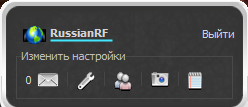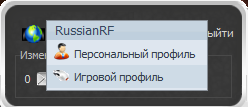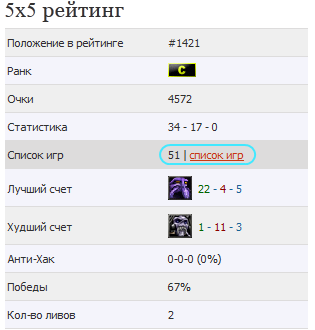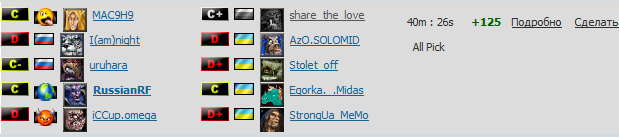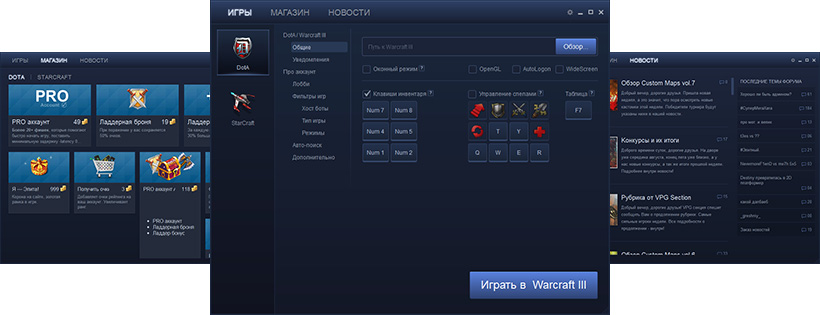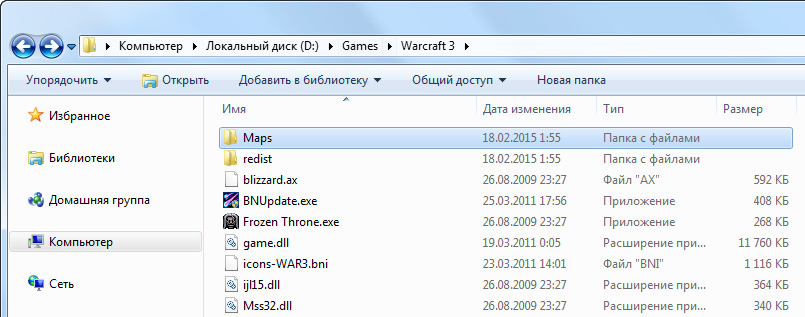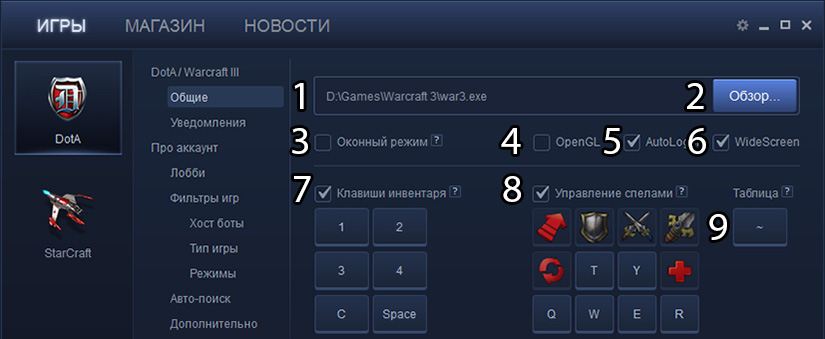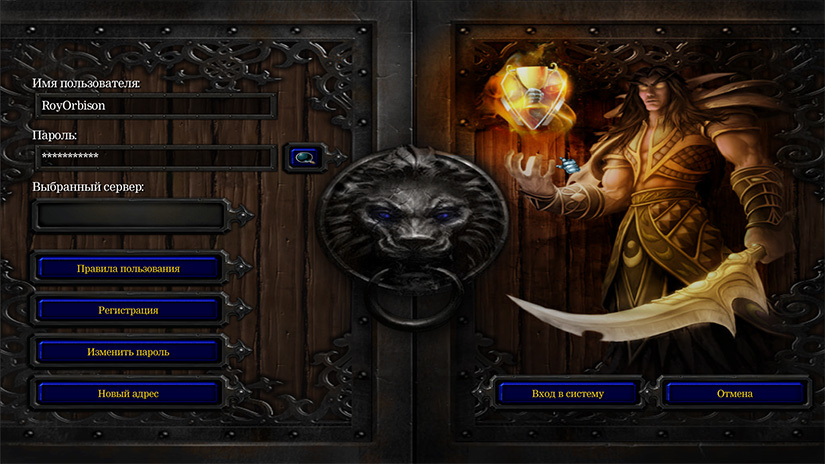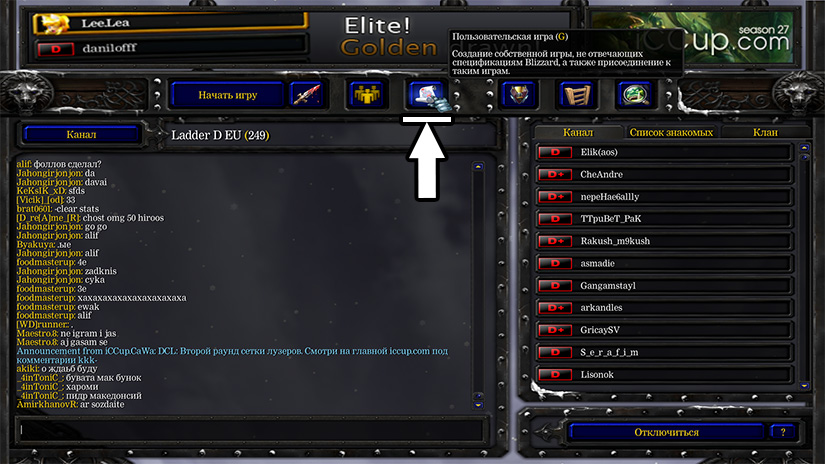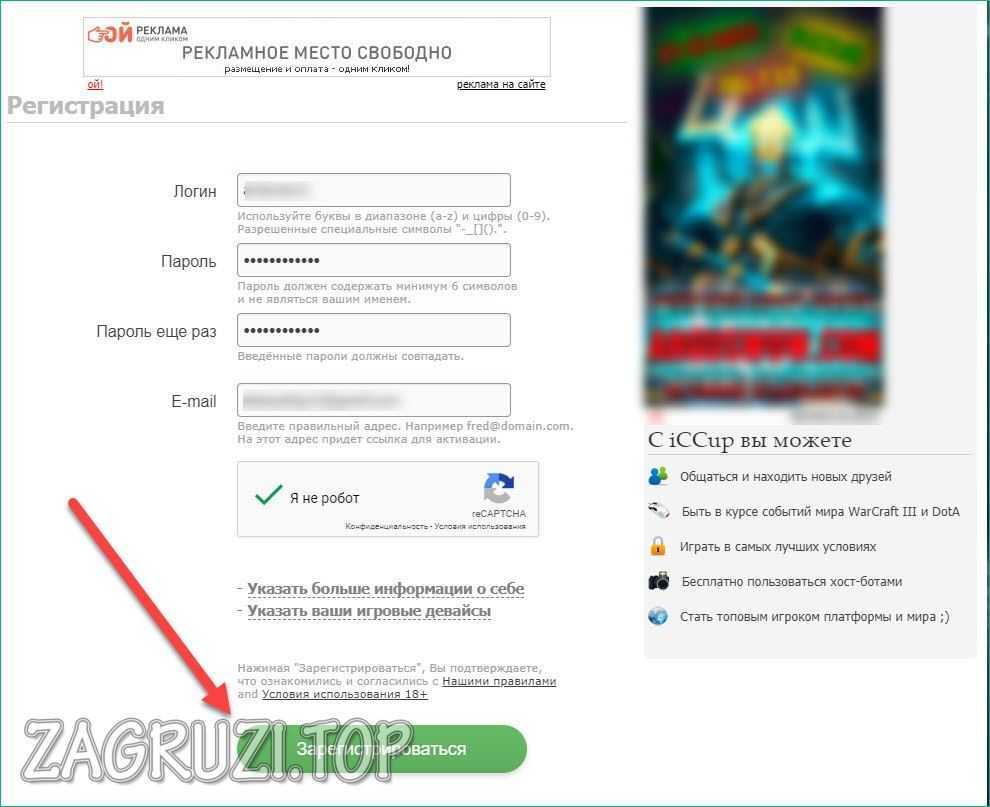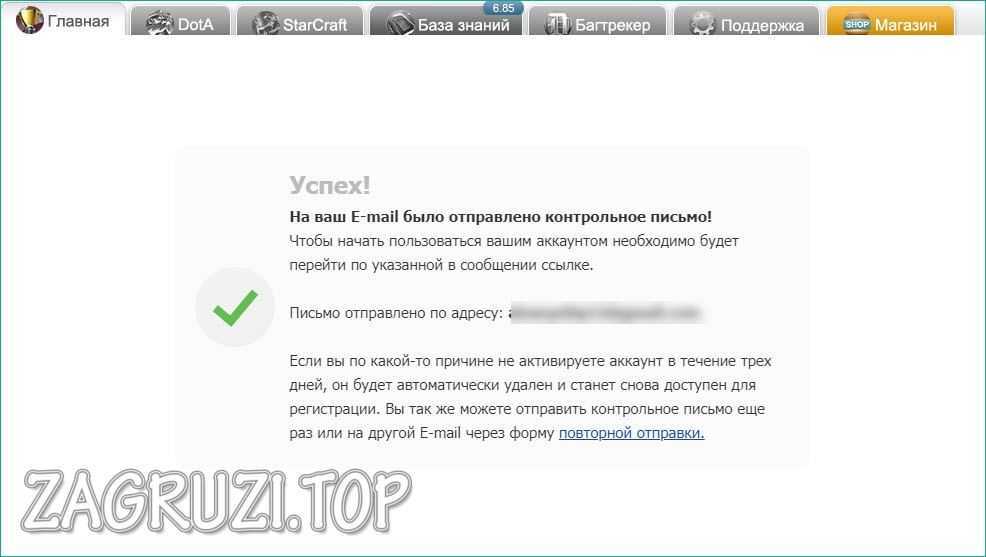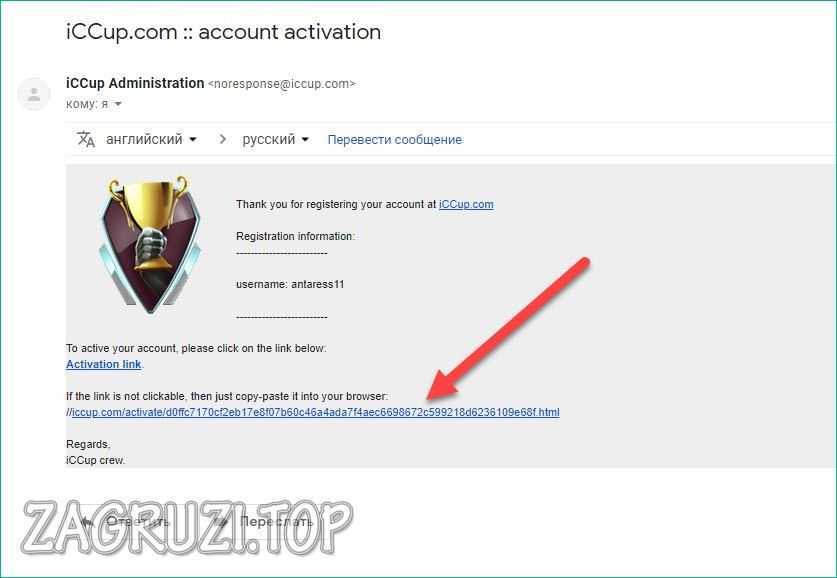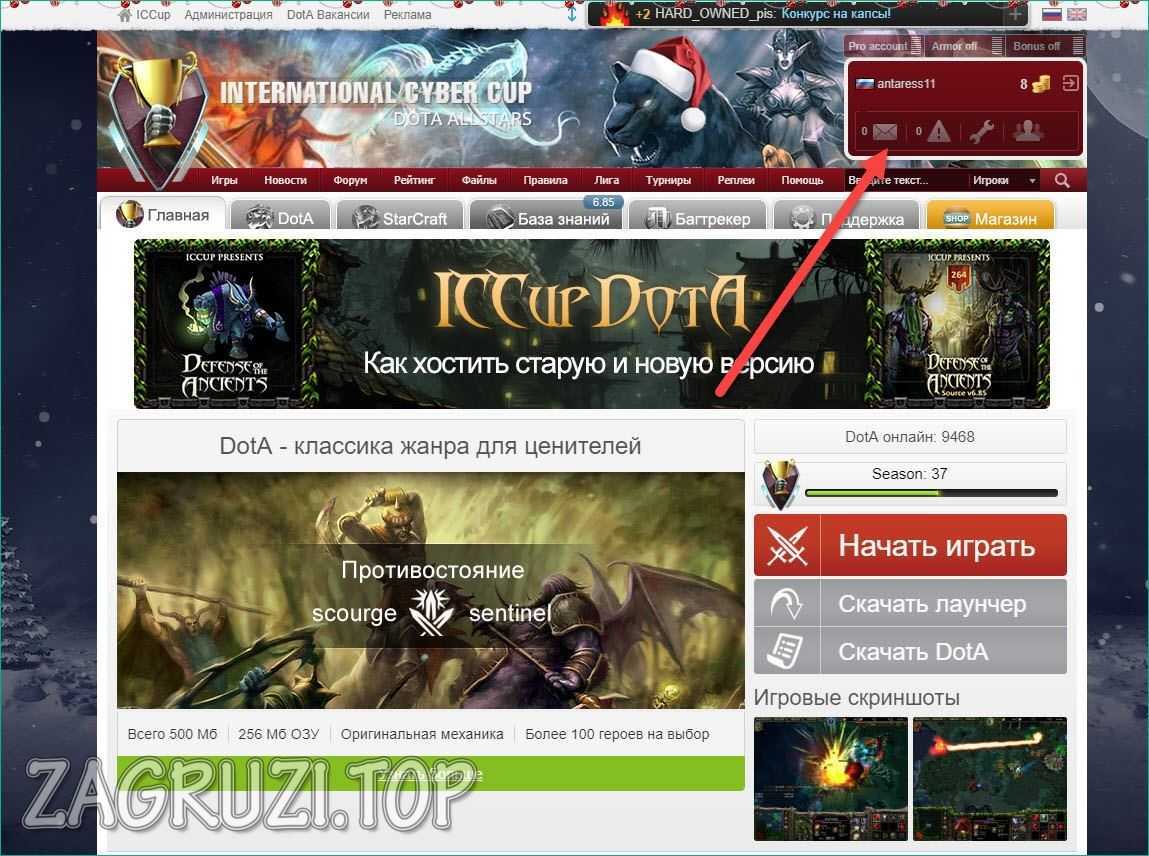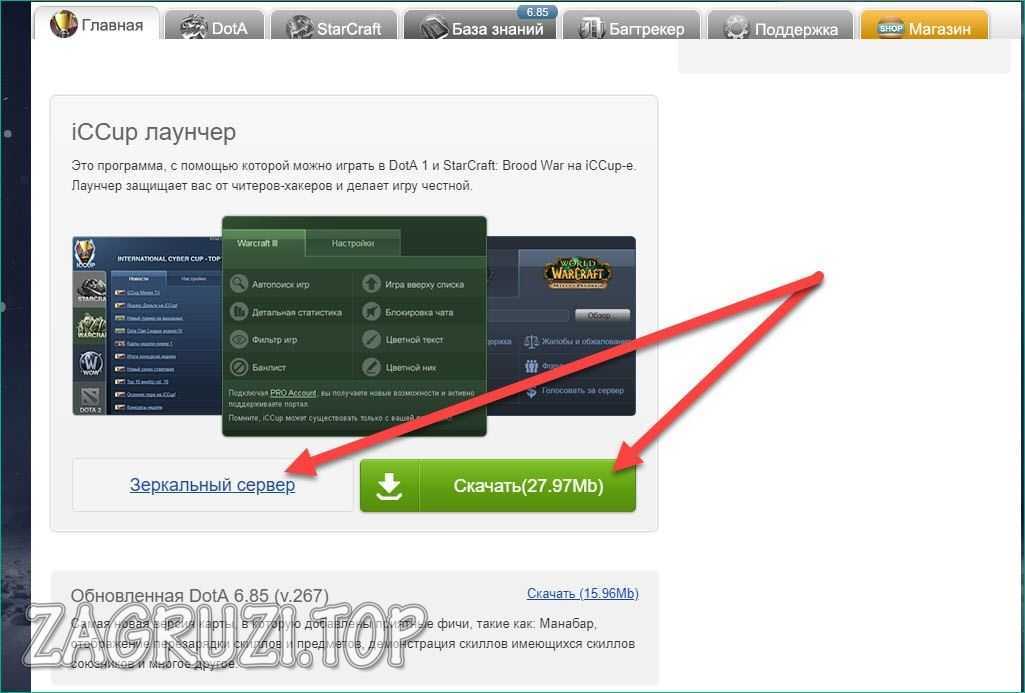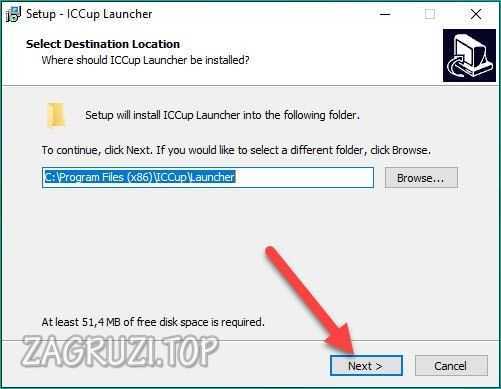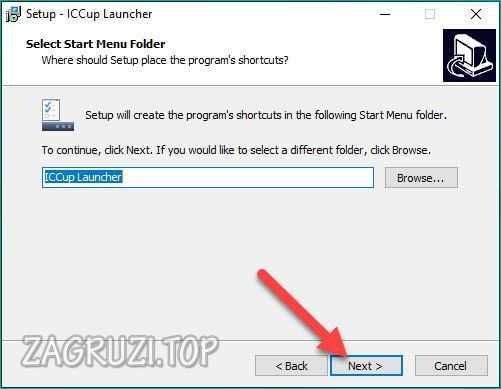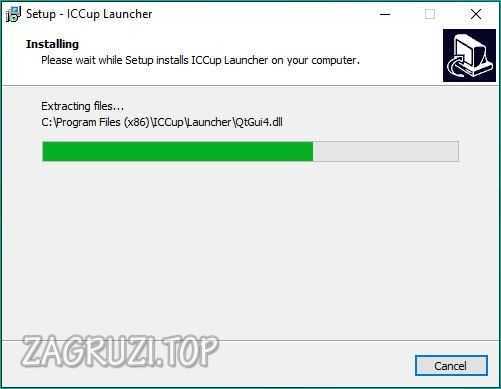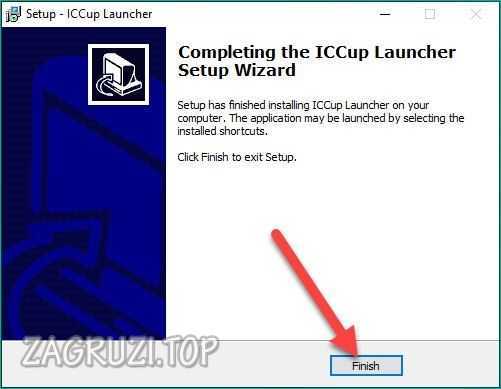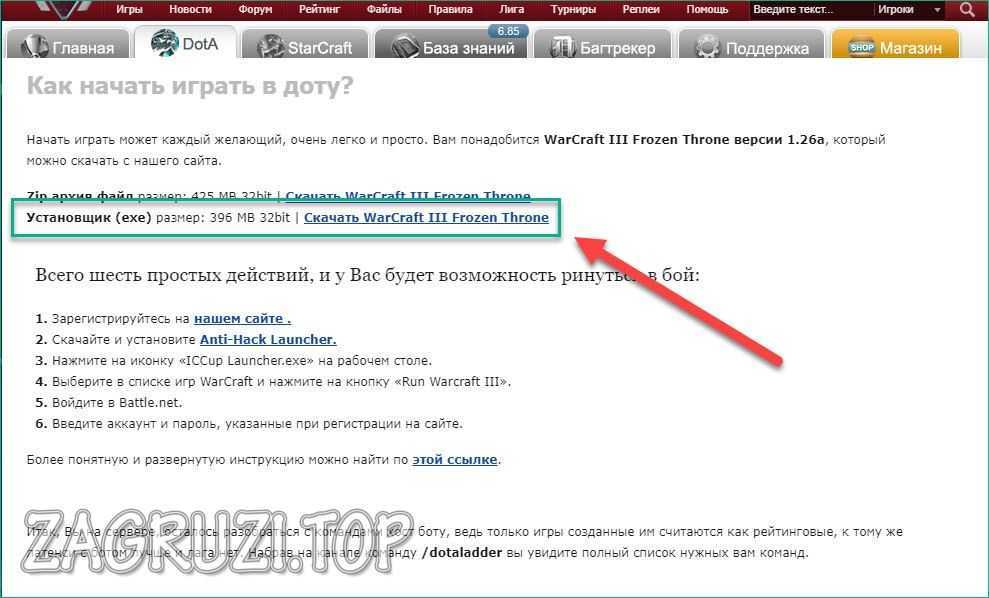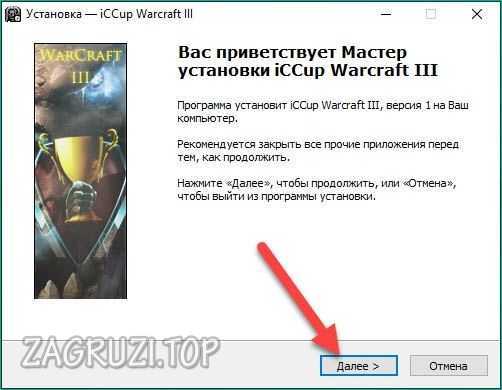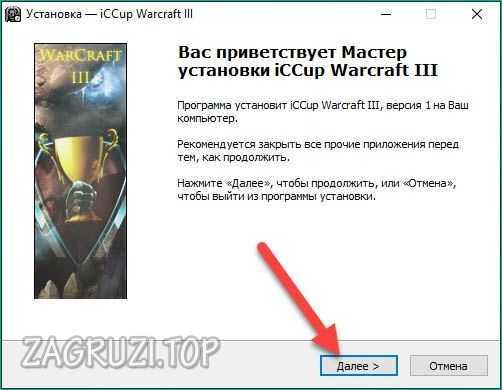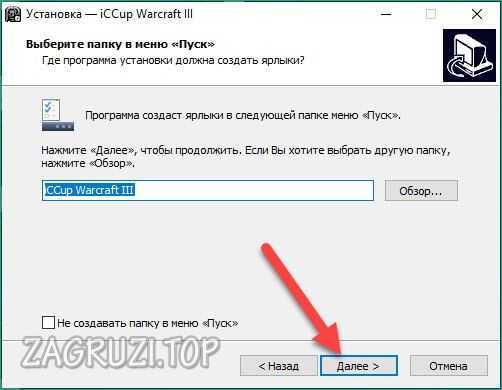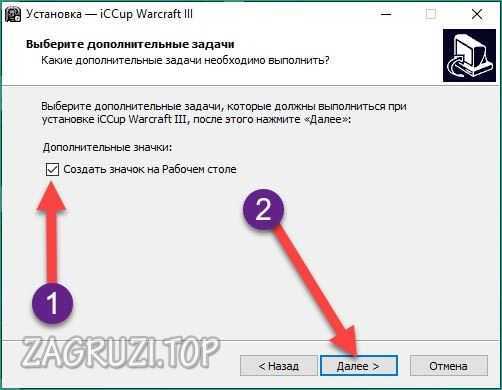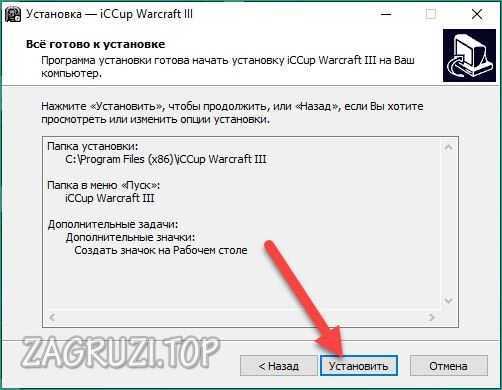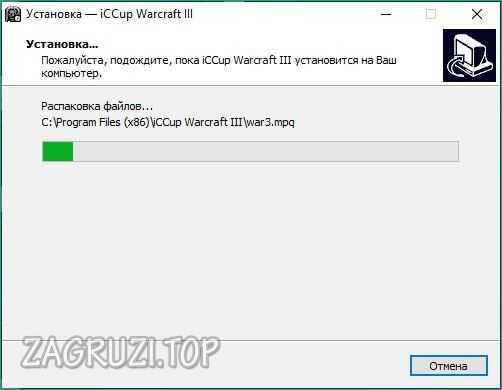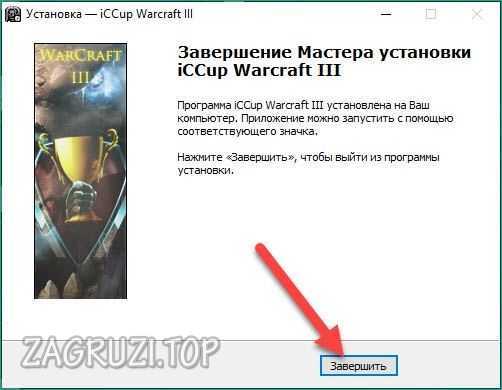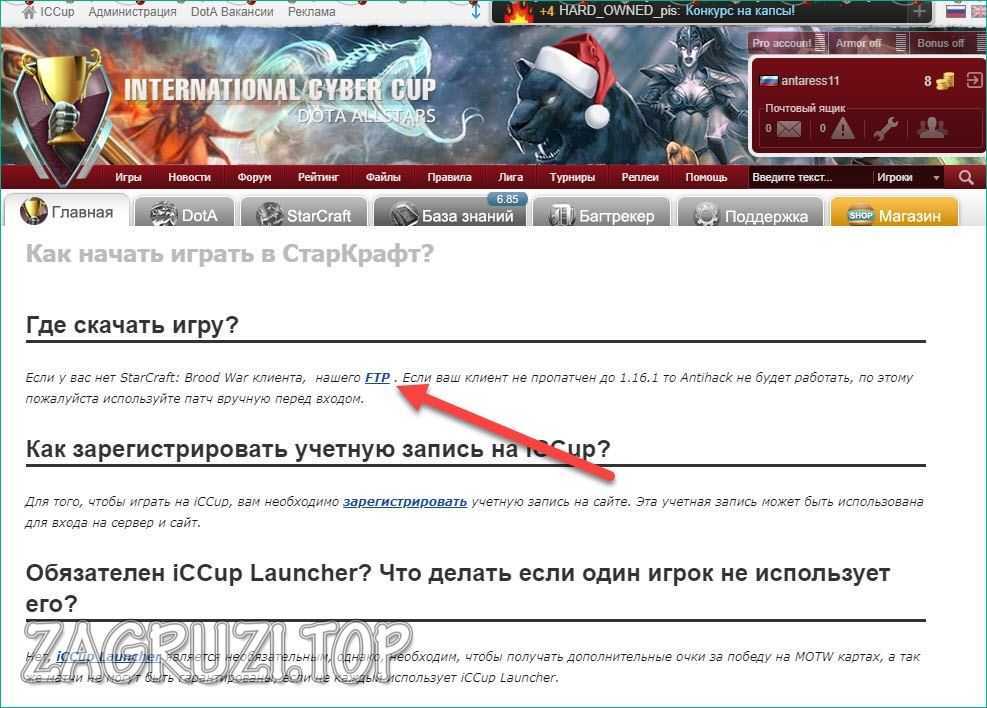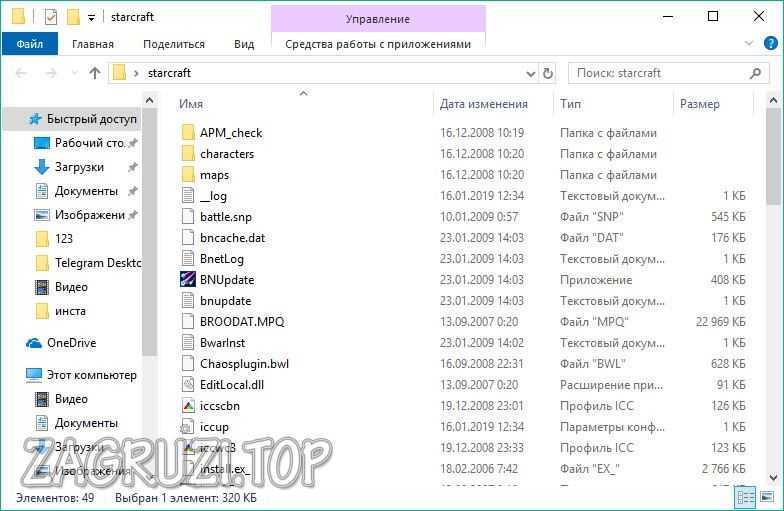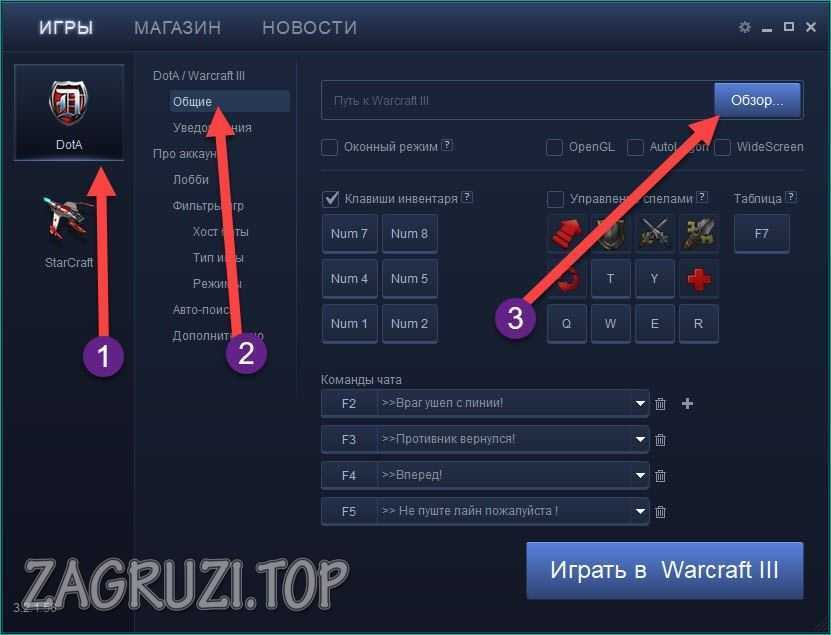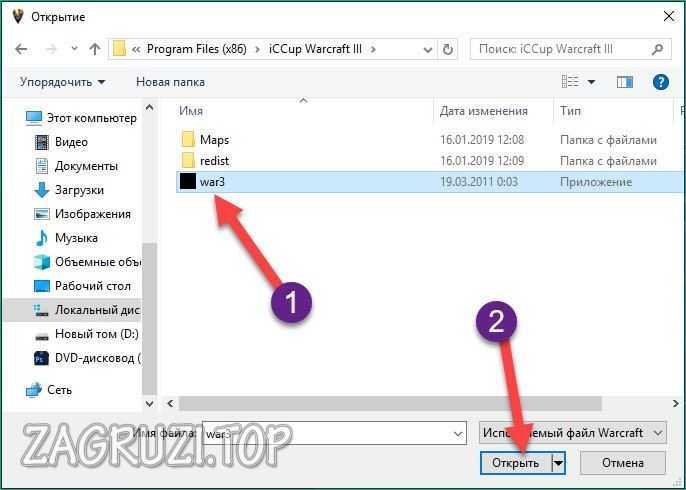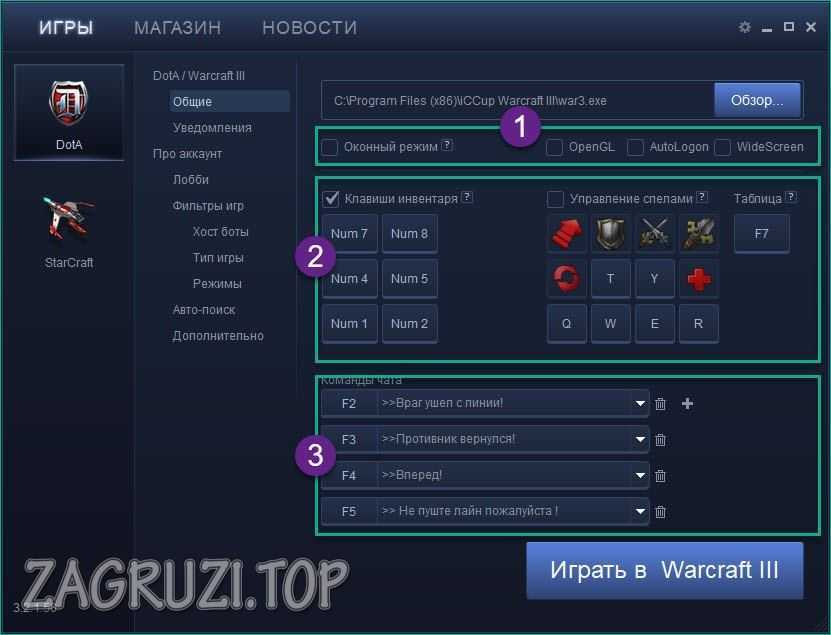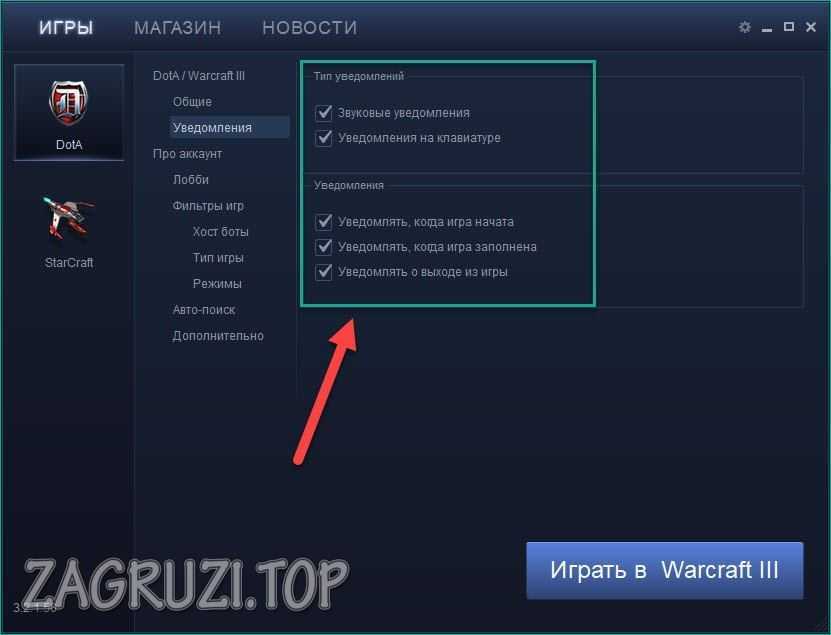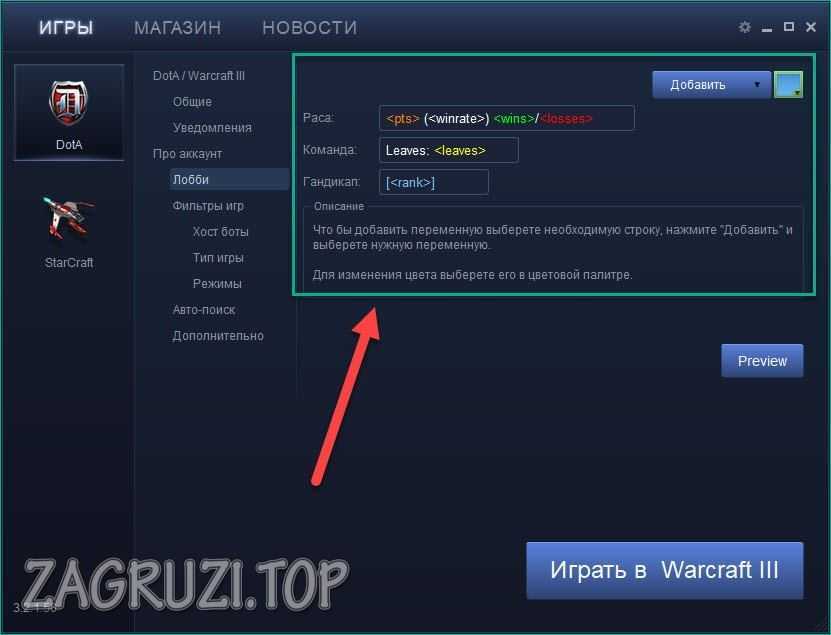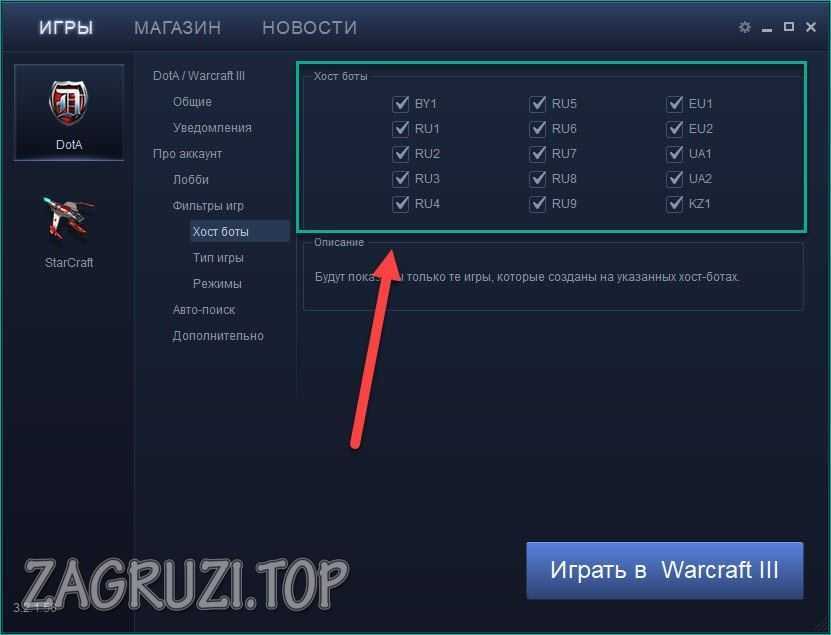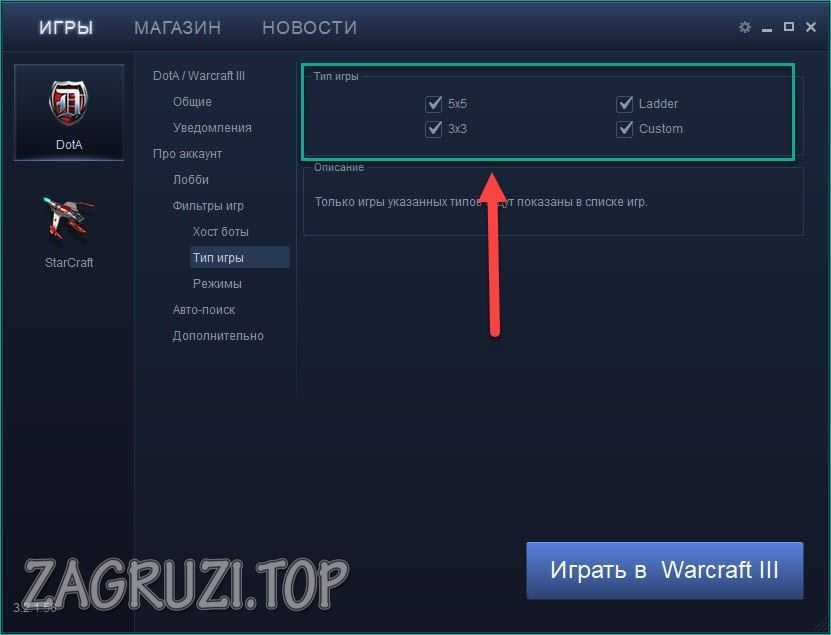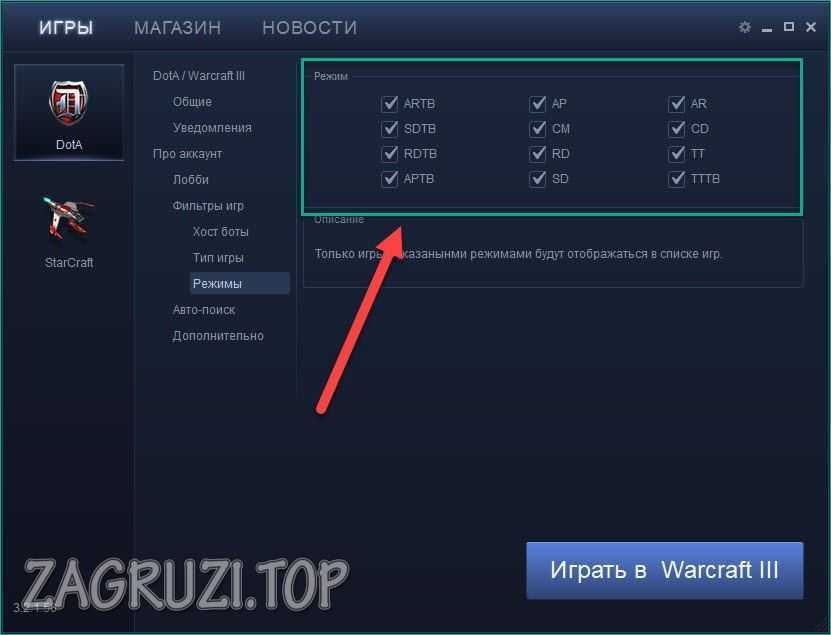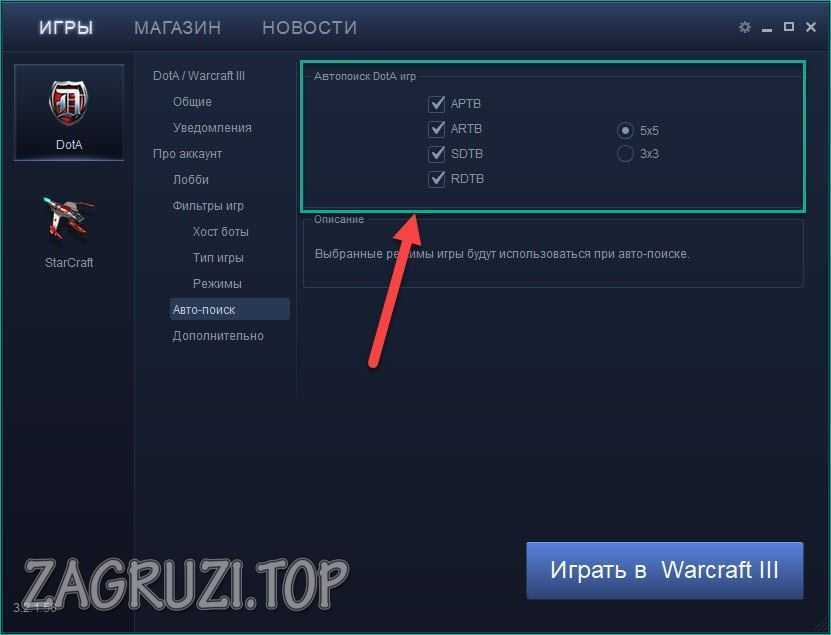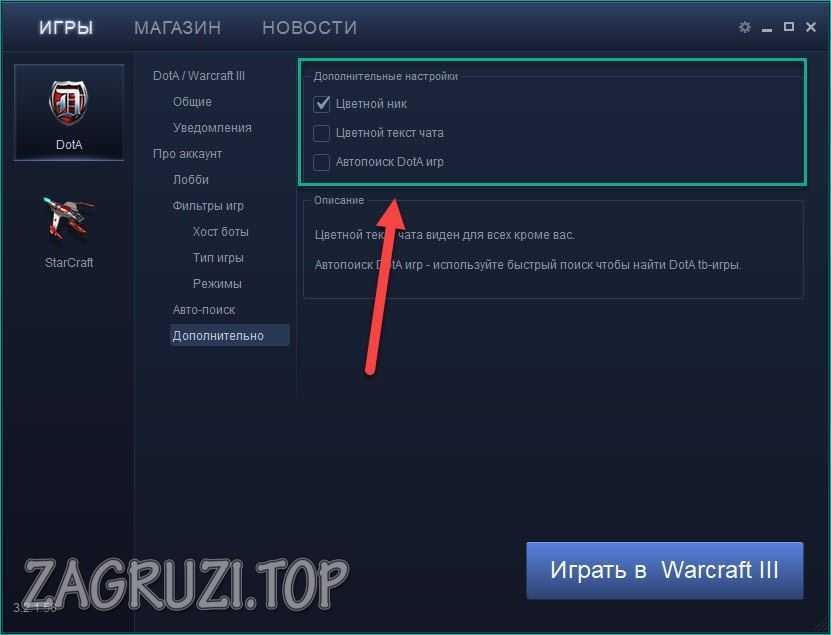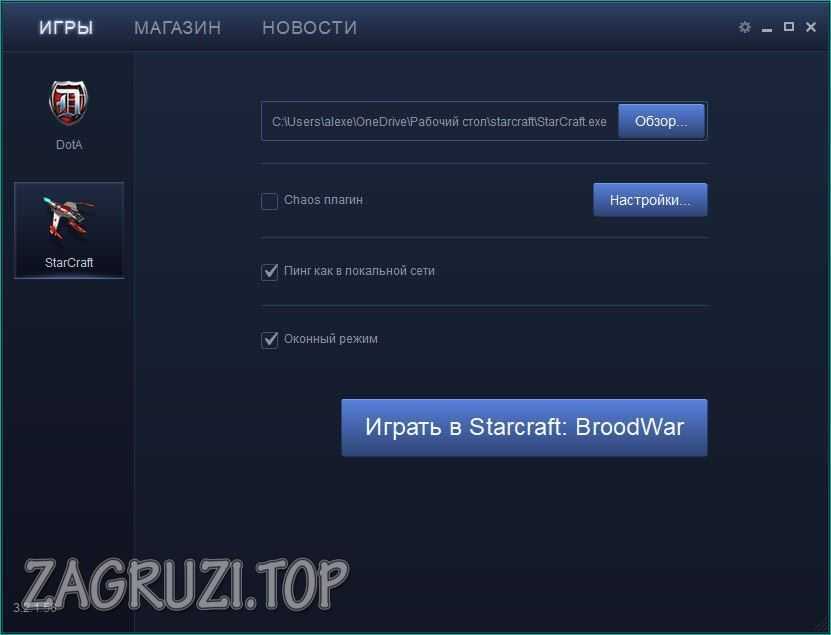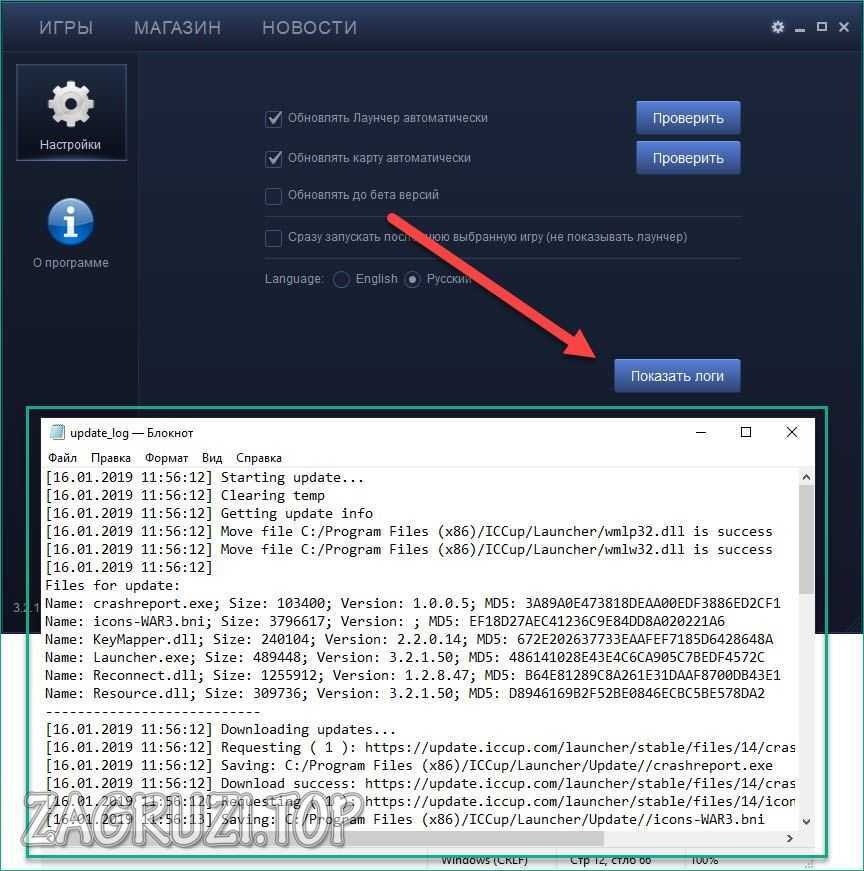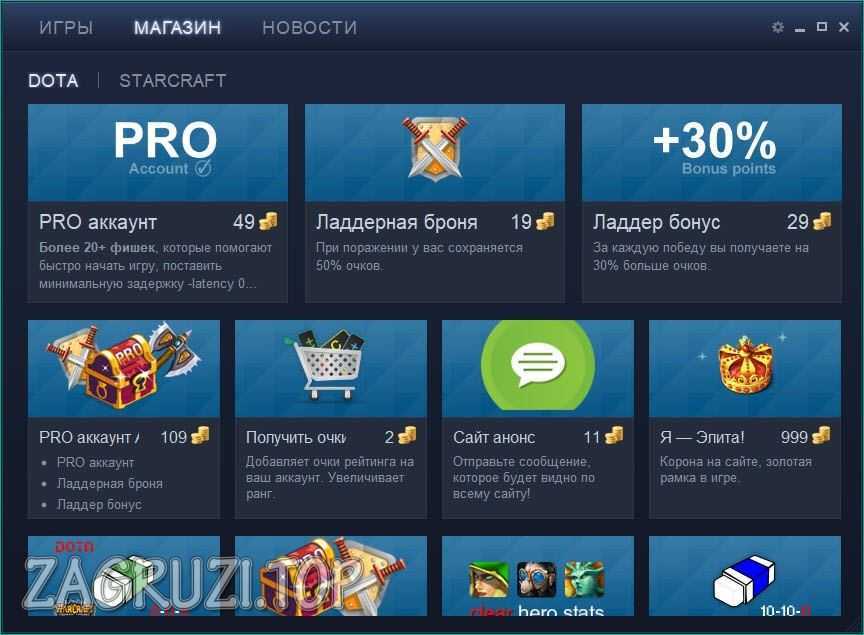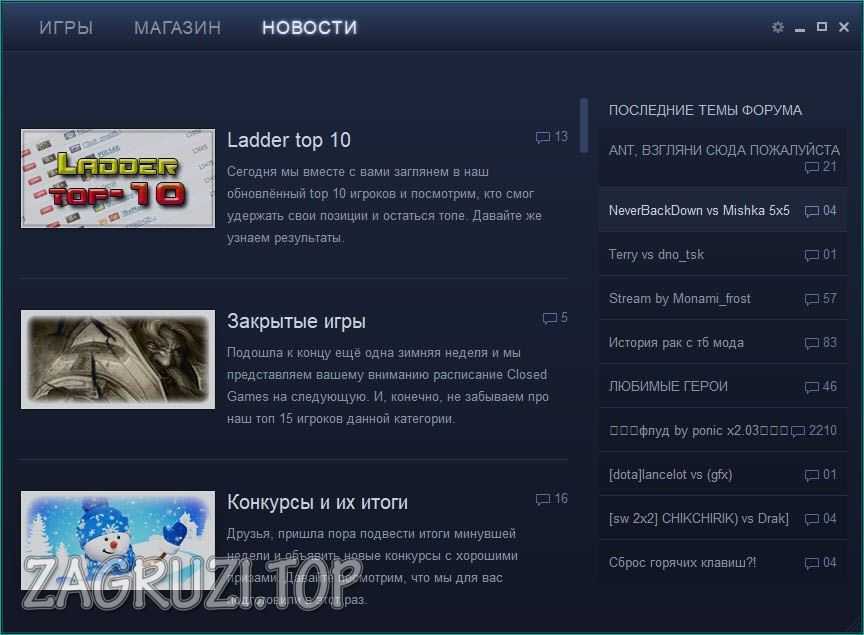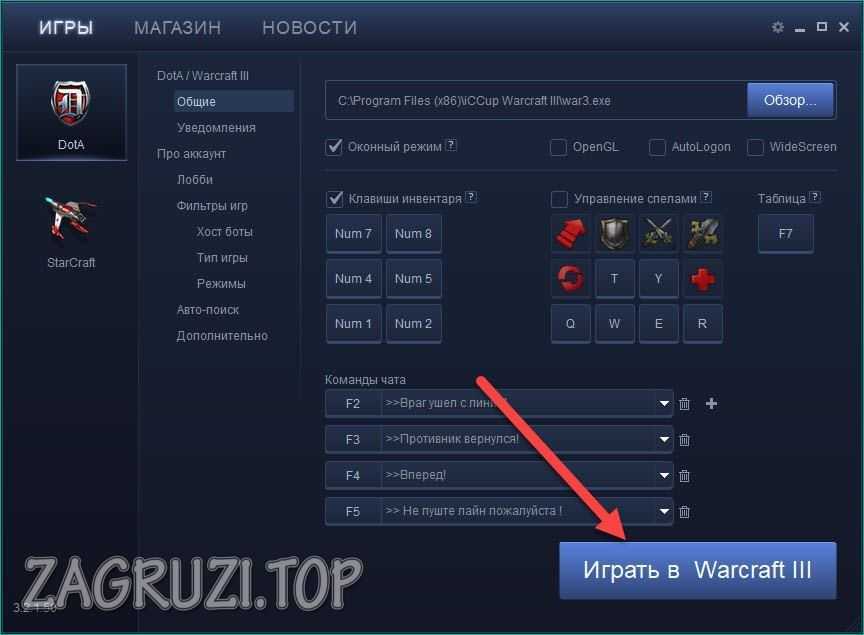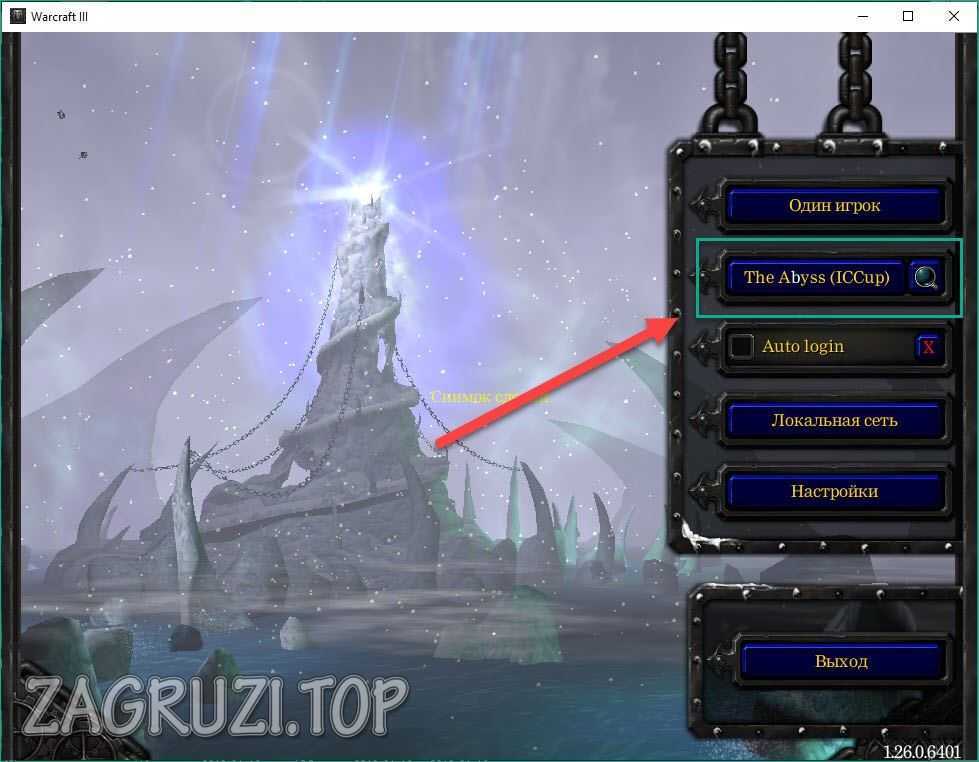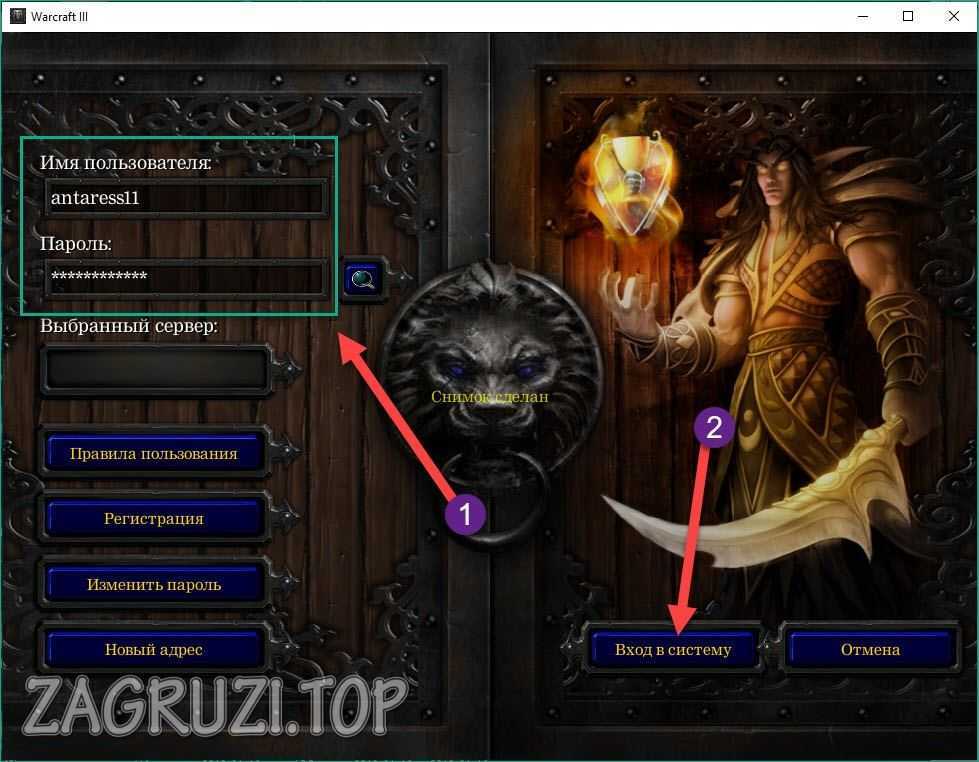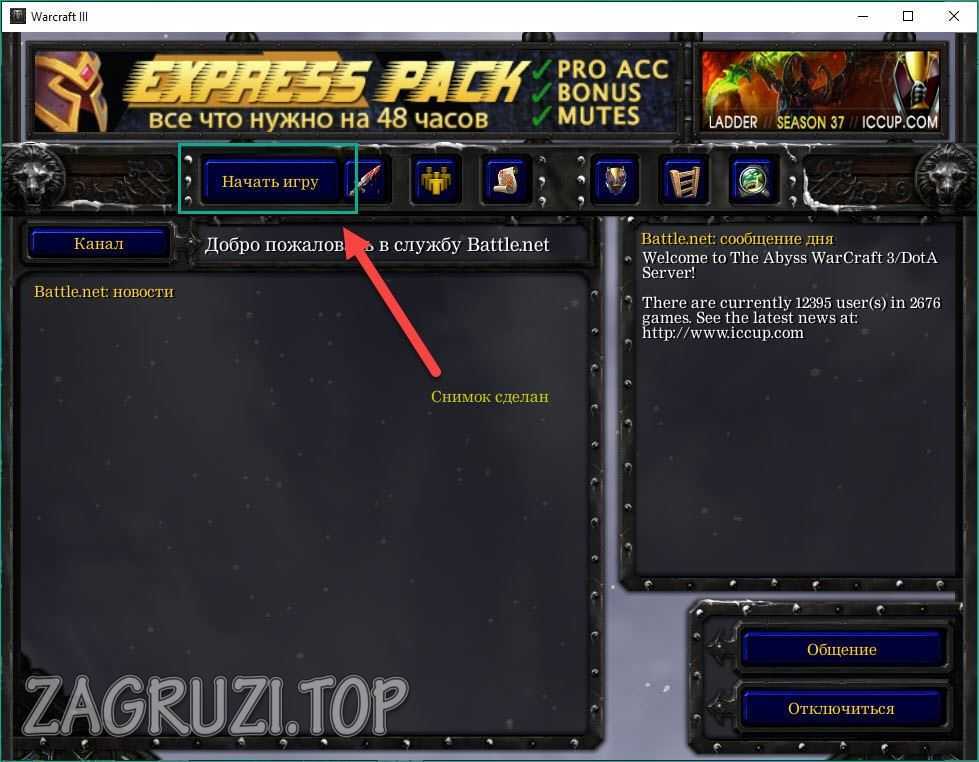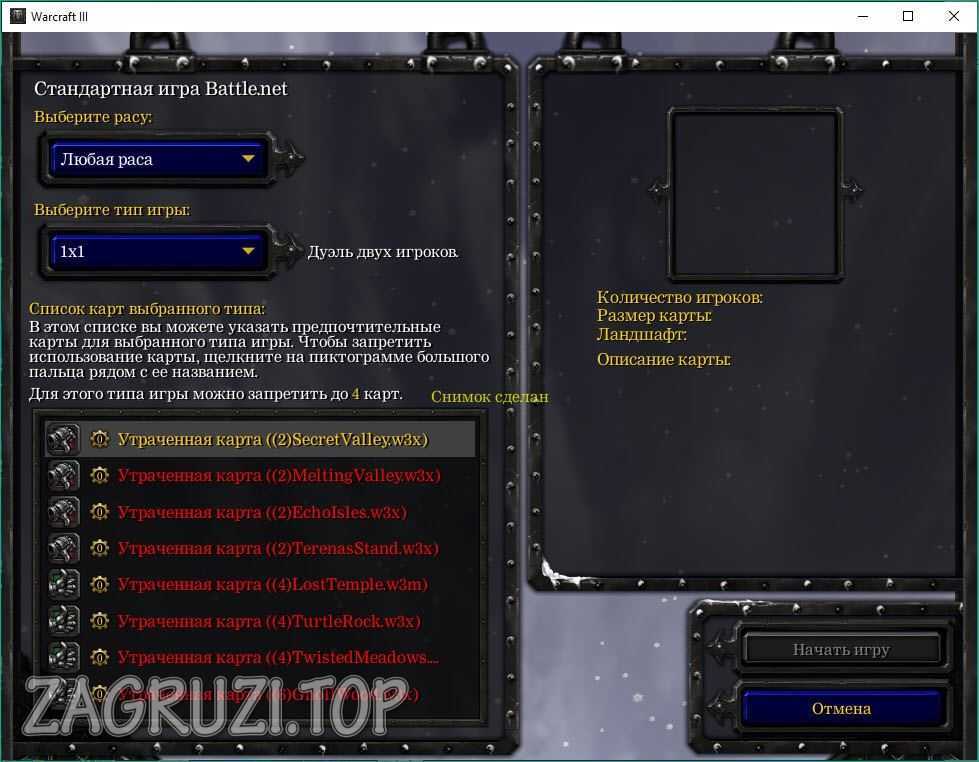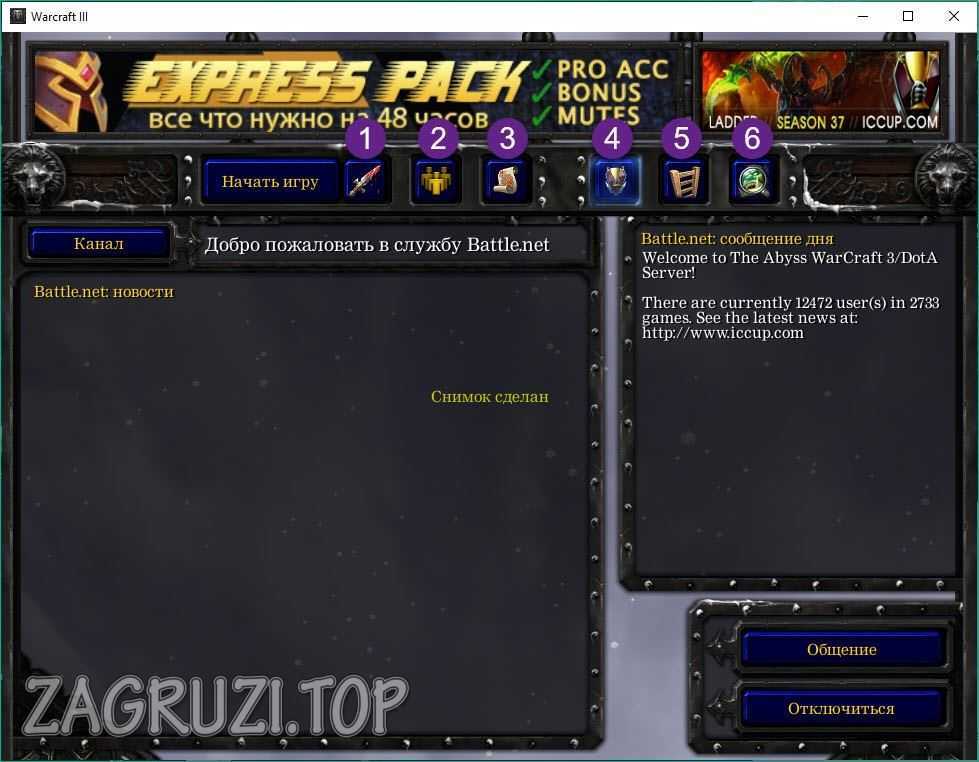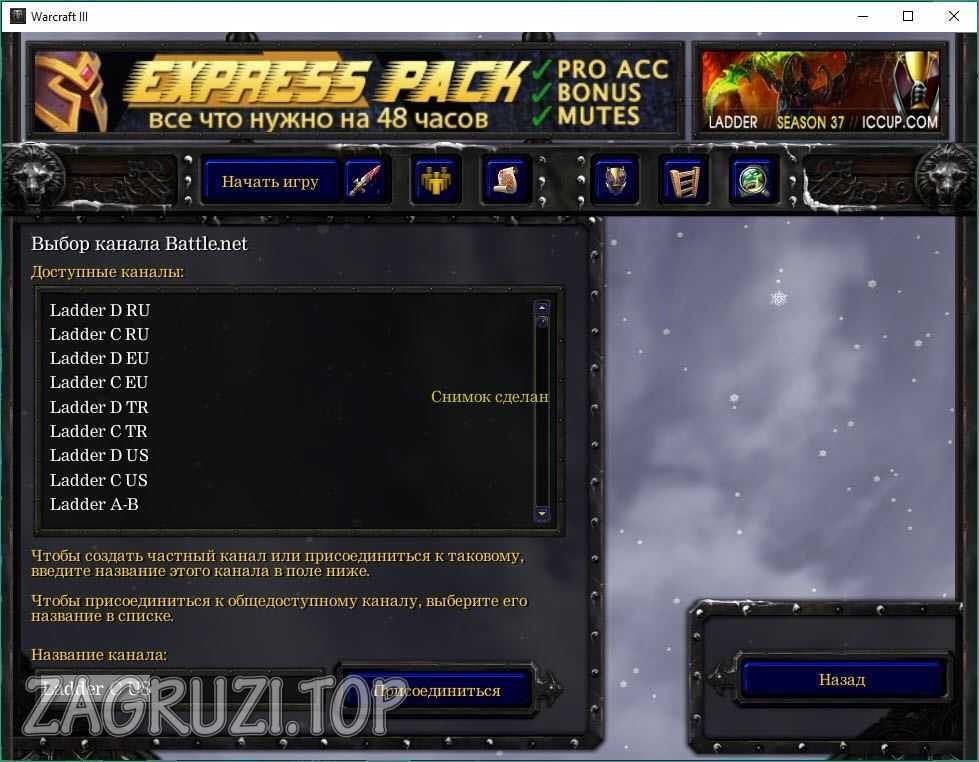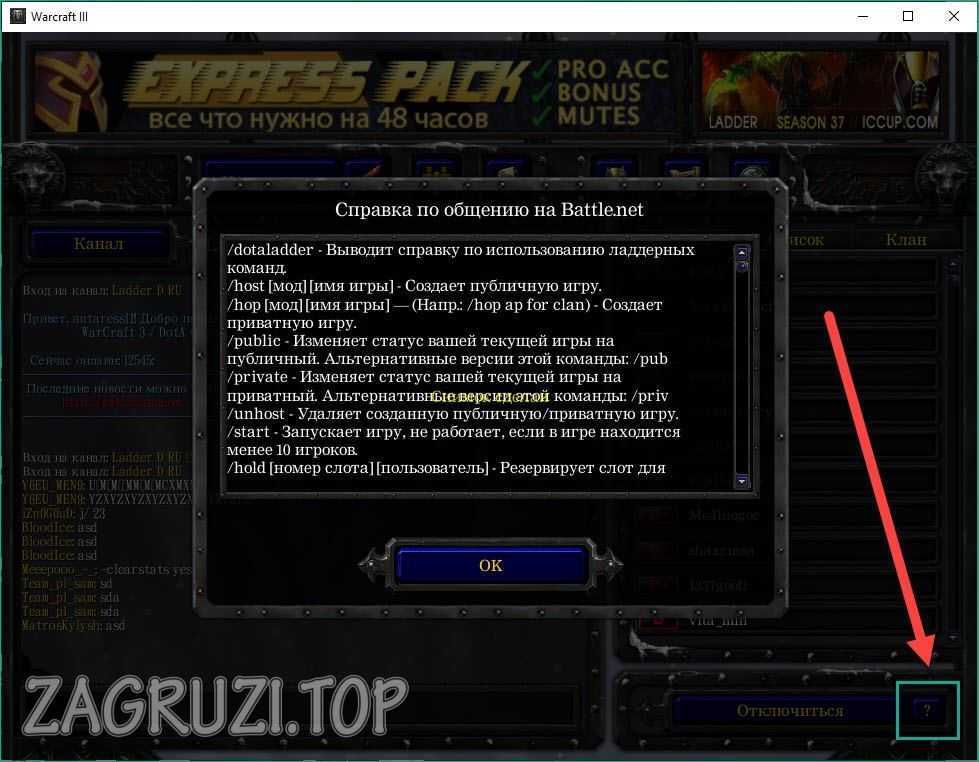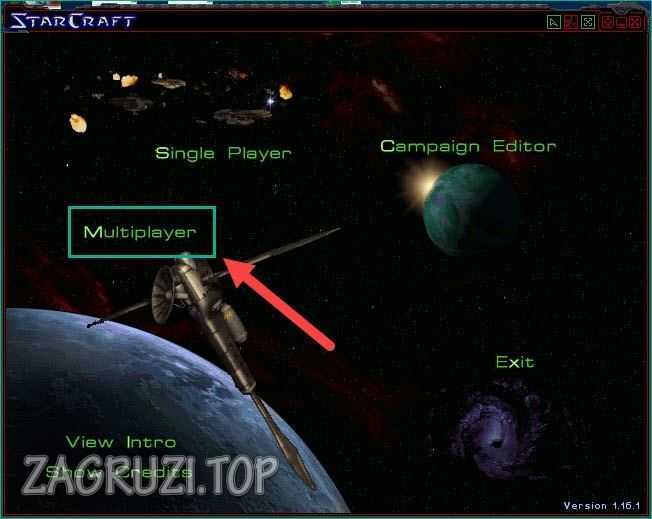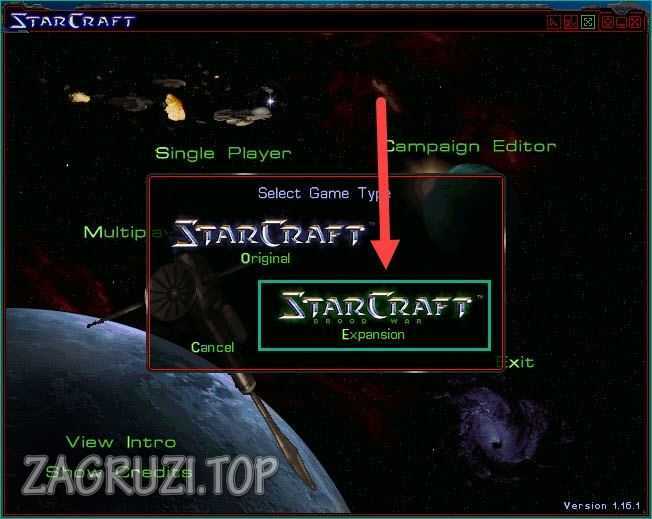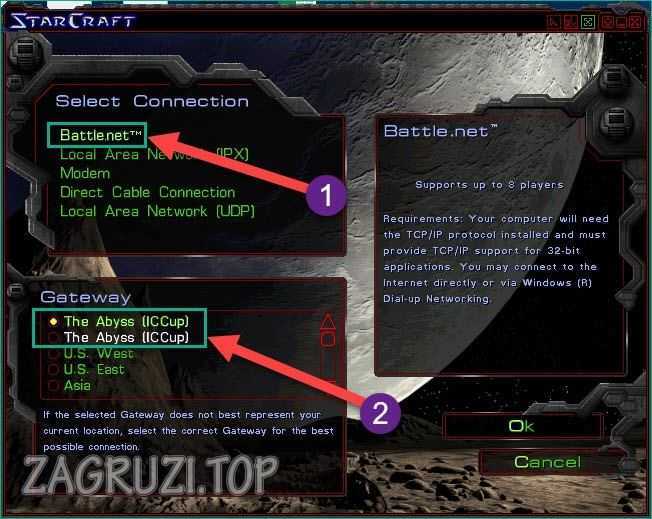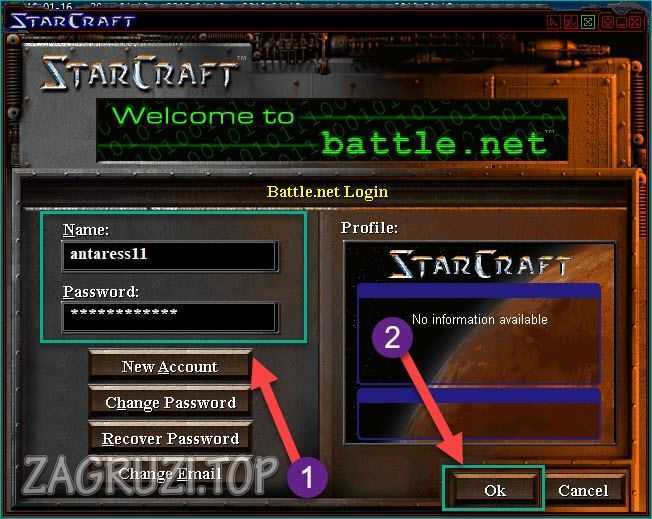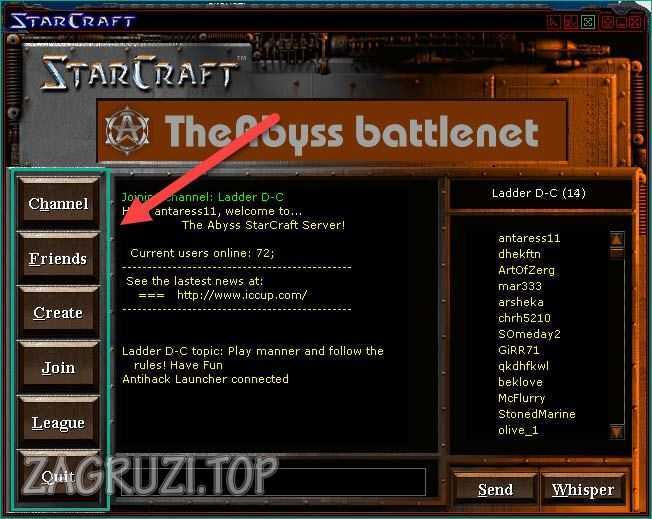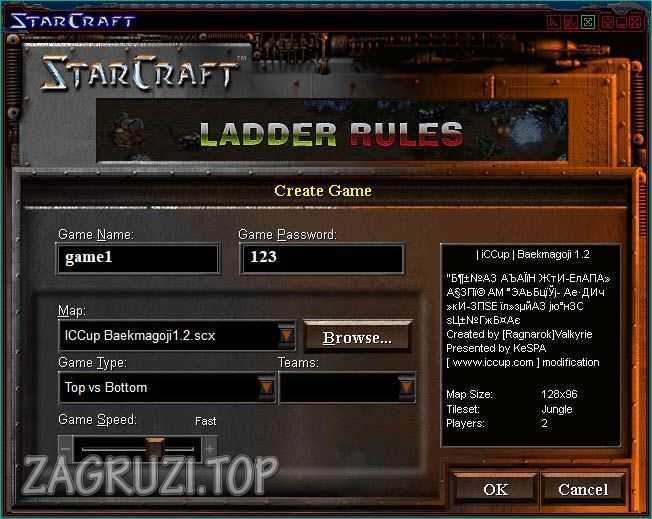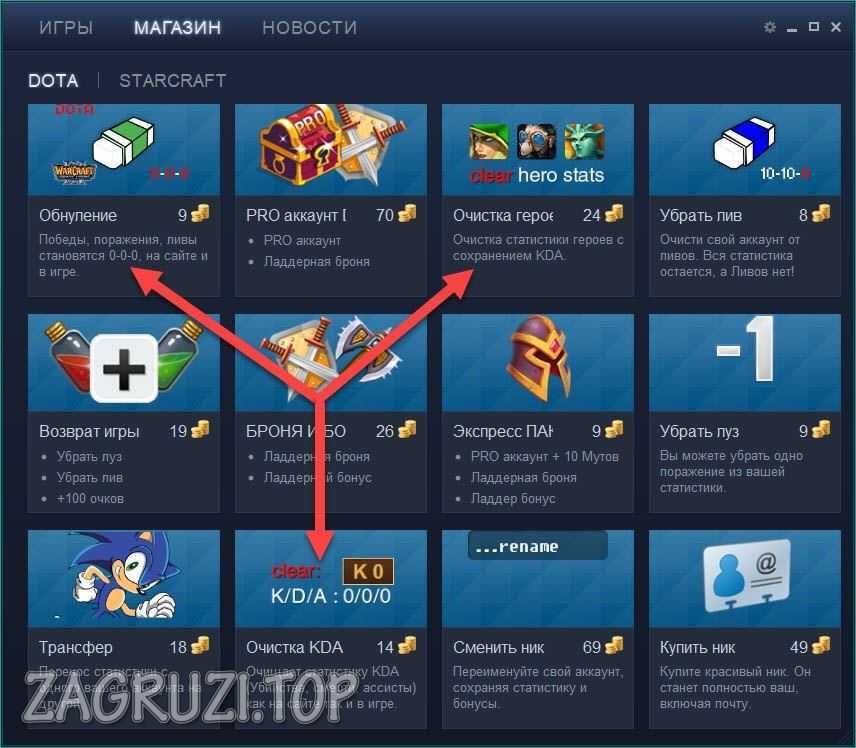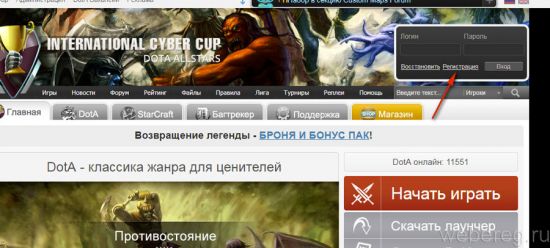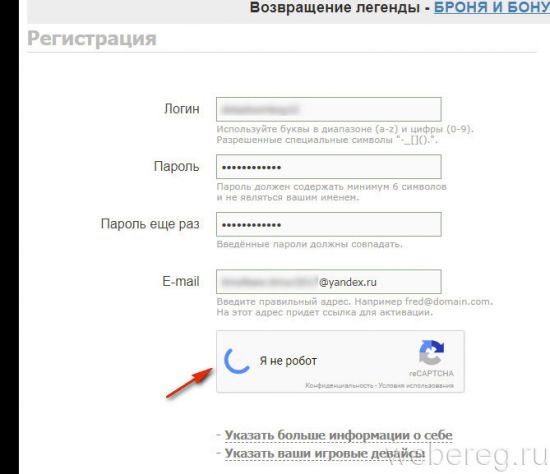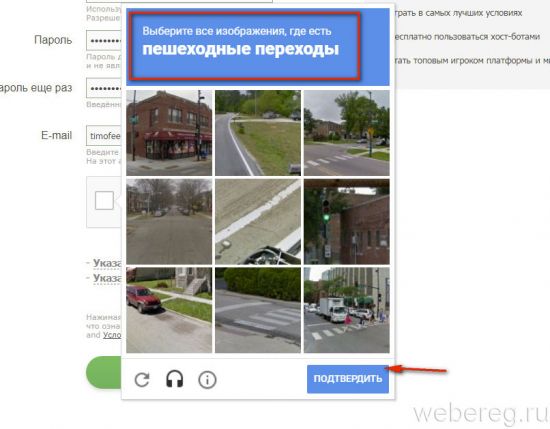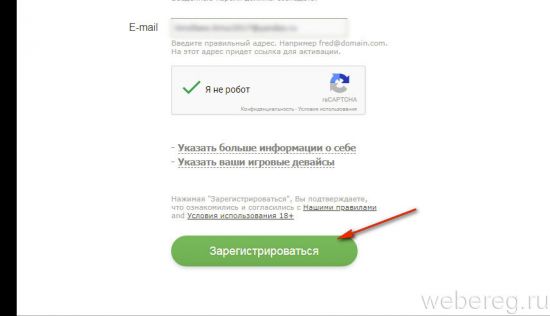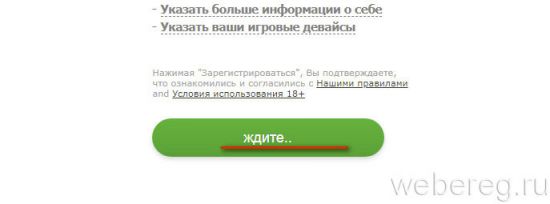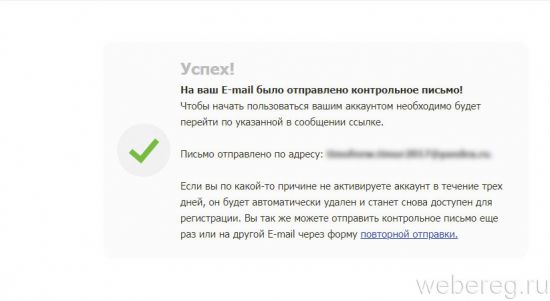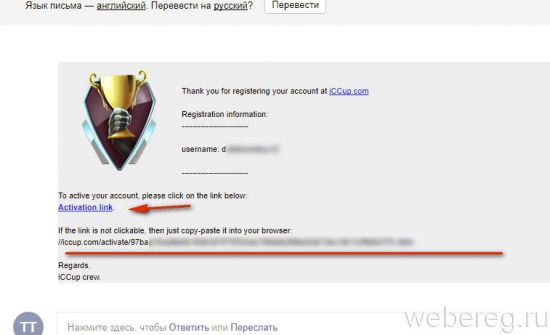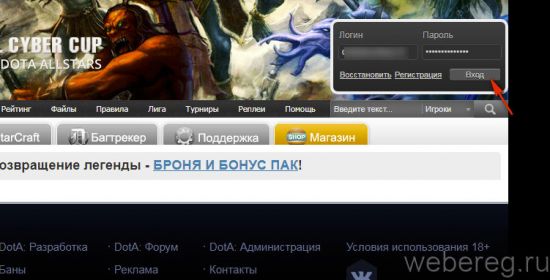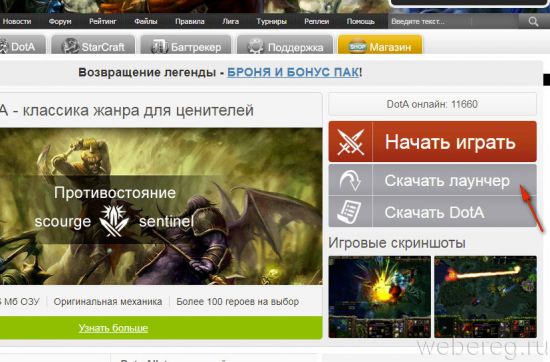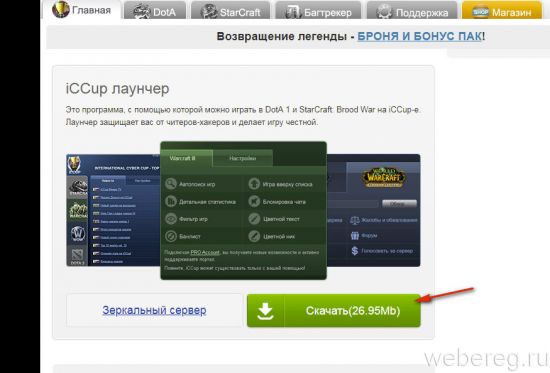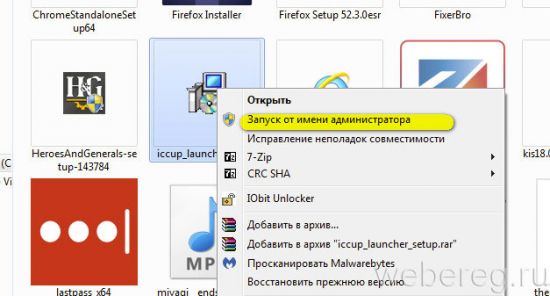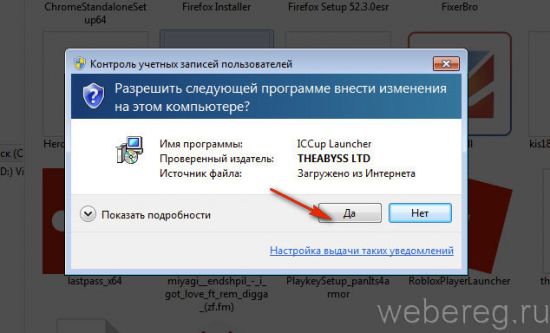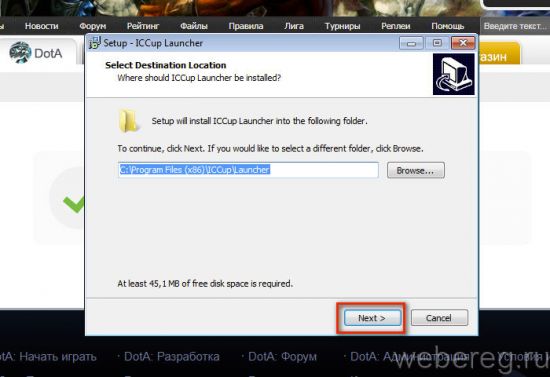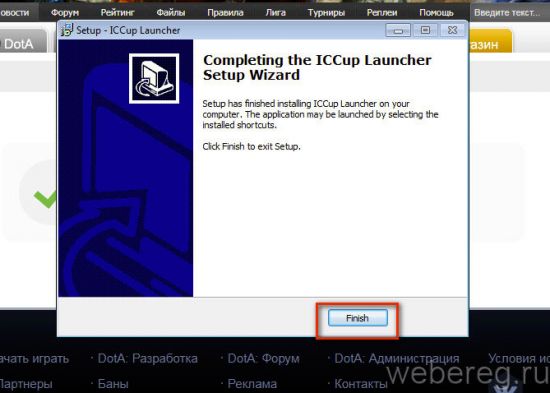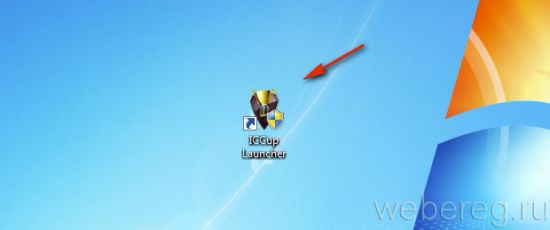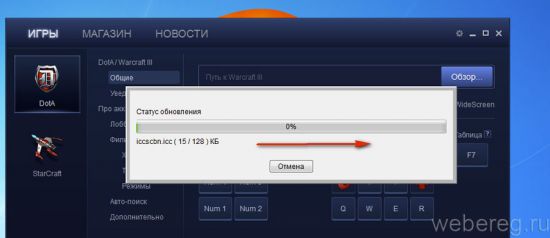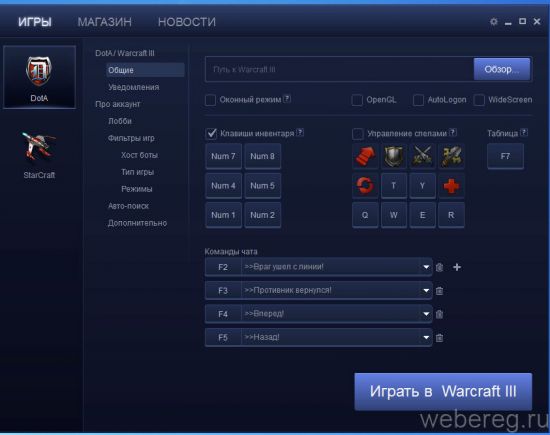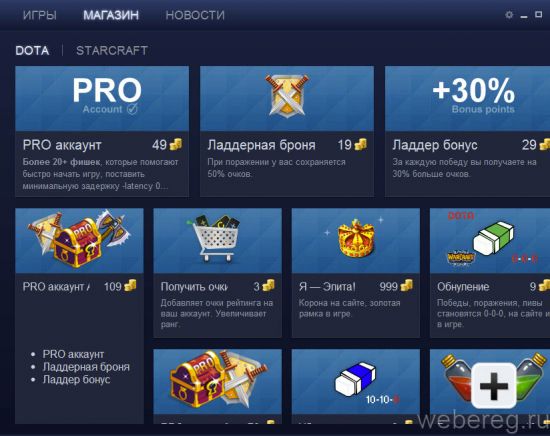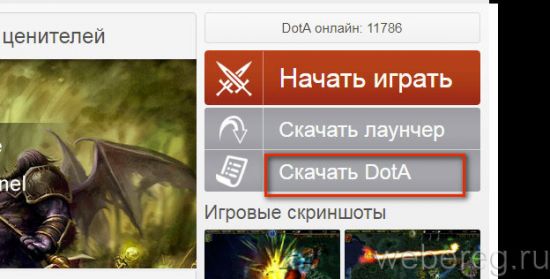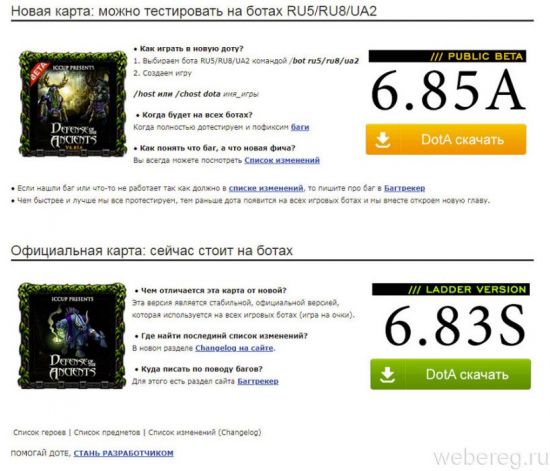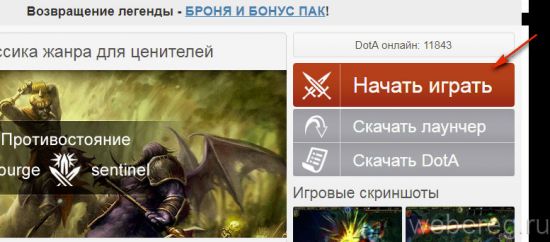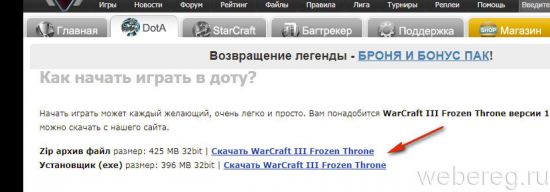Скачать последнюю версию iCCup DotA можно в разделе Файлов.
Почитать список изменений в новой версии iCCup DotA можно на форуме в разделе DotA разработка.
Если в папке Maps в корне игры отсутствует необходимая карта, она автоматически начнет скачиваться при присоединении к игровому лобби.
Как начать играть:
Запускаем iCCup Launcher и нажимаем кнопку «Играть в Warcraft III»:
В меню игры нажимаем на «The Abyss(iCCup)»:
Вводим свой логин пароль и нажимает «Вход в систему»:
Далее присоединяемся к любому каналу при помощи соответствующей кнопки, и теперь можно вводить команды боту:
/host — Создаёт Dota игру, работает только на канале.
Доступные моды: ap/cm/rd/sd/ar/xl, а так же к любому из модов вы можете добавить Team balance (tb), если играете
Пример: /host 5×5 ap Ladder D+ GO! или /host 5×5 rdtb by unknown
/chost — Создаёт Custom maps игру, так же нужно находиться на канале.
Для создания такой игры требуется уникальный код карты, узнать который вы можете прописав /chost. Код будет находиться справа от нужной вам карты, такой код имеет всего несколько символов.
Пример: /chost sw Shadow Wars!
/unhost — Удаляет созданную вами игру.
/start — Запускает игру, не работает, если в игре находится менее 10 игроков.
/hold — Резервирует слот для заданного игрока.
Пример: /hold 4 RandomNickname
/kick — Выкидывает игрока с вашей лобби.
Пример: /kick 3
/close — Закрывает заданный слот.
Пример: /close 6
/open — Открывает заданный слот.
Пример: /open 10
/swap — Меняет местами игроков, находящихся в заданных слотах.
Пример: /swap 4 6
/stats — Отображает статистику.
/ah — Проверяет наличие Анти-хака.
/wrl — Устанавливает предел минимального винрейта. (Доступно только для игроков с Pro Account)
Пример: /wrl 50 ( в игру попадут только те, у кого вр больше 50% )
/rl — Устанавливает минимальный лимит птс. (Доступно только для игроков с Pro Account)
Пример: /rl 5000 ( в игру попадут только те, у кого птс выше 5000)
/location — Меняет ваше местоположение на сервере и соответственно вы будете видеть хостов той или иной страны.
Пример: /location SNG (вы будете видеть только игры с хостами из SNG)
Полный список всех команд можно найти на этой странице.
Чтобы присоединиться к любой доступной игре, нужно нажать кнопку, как на картинке ниже и выбрать любую игру из списка.
Также просим ознакомиться с нашими правилами, чтобы не допустить нарушений и последующих наказаний.
Тут для новичков, я подробно опишу, как же найти матч лист игры. С помощью которого пишутся жалобы на возвращение птс, или подачи далобы на мапхакеров, бедманеров и так далее.
Для начала идем на сайт iccup и далее заходим под своим логином :
и жмем на свой ник и видим:
Выбираем Игровой профиль
— Выбираем «Список игр»
Выбираем нужную игру и жмем «Подробно»
Метки к статье:
найти, Как, лист, матч
Перед тем как играть в доту через iCCup, придётся выполнить несколько простых шагов, которые детально описаны в статье. Если вы новичок, вам нужно установить несколько программ и верно их настроить, а если вы бывалый игрок в Dota через «Айкап», то просто свериться с тем, что у вас уже есть.
Первым делом, чтобы играть в Доту через iCCup, нужно скачать программу антихак. Iccup Launcher — это специальная программа-клиент для игры в Доту 1 на серверах Айсикапа, которая не только включает в себя инструменты защиты против хакеров и читеров, но и ряд других полезных функций.
Разработчики программы постоянно занимаются её улучшением, и на данный момент Айсикап лаунчер имеет следующие возможности и функции:
- Борьба с читерами и хакерами или Antihack (Антихак).
- Возможность переподключения к игре или реконнекта при потере связи с интернетом.
- Дополнение Key Mapper — возможность назначить другие клавиши для использования предметов в инвентаре.
- Звуковые напоминания и оповещения при входе в игру.
- Специальный мод Iccup Launcher TB (Team Balance), который подбирает более-менее равных по силе оппонентов. Этот мод может использоваться как для карт 3 на 3, так и 5 на 5. Кроме этого, геймеры, победившие в игре на этом моде, получают на 30% больше очков.
Скачать «Айкап» для доты бесплатно можно, нажав на кнопку ниже.
Установите программу
Процесс установки программы очень прост. Когда вы скачали установочный файл iccup_launcher_setup.exe, запустите его, кликнув по файлу два раза.
Запустится процесс установки, во время которого, выбирается путь установки программы, а затем остаётся дождаться, пока Айсикап установится на компьютер. Ярлык iCCup появится на рабочем столе, остаётся только запустить его.
Следующее что понадобится для игры в доту на «Айкапе», — это Warcraft 3 Frozen throne версии 1.26a. Если у вас уже установлен Варкрафт другой версии, пропатчите его или скачайте готовые для серверов Айсикапа версии по ссылкам ниже.
Скачать WarCraft III в архиве — скачайте установленную portable версию Варкрафта, которую можно распаковать в любое место и начать играть. Вес архива составляет 425 мегабайт.
Скачать WarCraft III установщик — если вы предпочитаете установить «Варик», тогда скачайте установщик, который весит 396 мегабайт.
Скачайте и установите одну из версий Warcraft, но не торопитесь закрывать папку с игрой, мы к ней ещё вернёмся.
Последняя версия Доты 1—6.83d, скачайте английскую или русскую версию карты, нажав на ссылки ниже:
Dota 6.83d английская версия
Dota 6.83d русская версия
Либо посетив официальный сайт http://www.getdota.com/.
Поместите карту в нужную папку
Скачав карту, вернитесь в папку Warcraft 3, откройте папку maps и поместите туда карту Доты. В нашем случае это D:GamesWarcraft 3MapsDownload.
Создайте аккаунт в системе iCCup, чтобы пользоваться им во время игры в доту. Перейдите по этой ссылке и пройдите стандартную процедуру регистрации.
Не бойтесь использовать настоящий работающий адрес электронной почты. Для завершения процесса регистрации придёт письмо с подтверждением, а Айсикап никогда не присылает назойливых писем или спам.
После проделанных действий запустите айсикап лаунчер с ярлыка на рабочем столе. При первом запуске программы вы увидите следующее окно с настройками.
- Первое, что нужно сделать указать путь до
war3.exe, который находится в корне Warcraft 3. - Нажмите кнопку обзор и откройте папку с Варкрафтом на вашем жёстком диске, а затем выберите файл.
- Чекбокс с функцией оконного режима говорит за себя.
- OpenGL — включает использование OpenGL драйвера вместо DirectX, рекомендуется выключать.
- Auto logon — функция, позволяющая пропускать заставки при запуске Варкрафта, перекидывающая вас сразу в лобби Айсикапа.
- Widescreen — включает широкоэкранный формат.
- Клавиши инвентаря — переназначьте клавиши инвентаря на желаемые кнопки.
- Управление спеллами — переназначьте клавиши заклинаний на желаемые кнопки.
- Таблица — задайте горячую клавишу для таблицы счёта.
После выбора настроек запустите Warcraft, нажав на большую синюю кнопку внизу Айсикап Лаунчера. После запуска войдите на сервер The Abbyss, выбрав его из списка.
На следующем экране будет предложено ввести логин и пароль от ранее созданного аккаунта в системе Айкап. После заполнения форм нажмите на кнопку «Вход в систему».
Закончив вход, вы окажитесь в лобби Айсикапа. Лобби полностью копирует обычный канал battle.net с чатом и списком пользователей на канале. Система лобби разбита на ранги согласно рейтингу, вы имеете возможность войти на канал или создать карту только с оппонентами вашего ранга.
Присоединитесь к созданной игре
Чтобы войти в созданную игру Доты, выберите пользовательскую игру, как указано на рисунке выше.
При выборе важно учитывать два момента, если вы хотите играть в Доту без рейтинга, тогда заходите в игры, где администраторами являются пользователи. Для того чтобы играть в Доту на рейтинг, выделив игру из списка, обратите внимание на администратора, им должен быть один из ботов Айсикапа, как указана на скриншоте ниже.
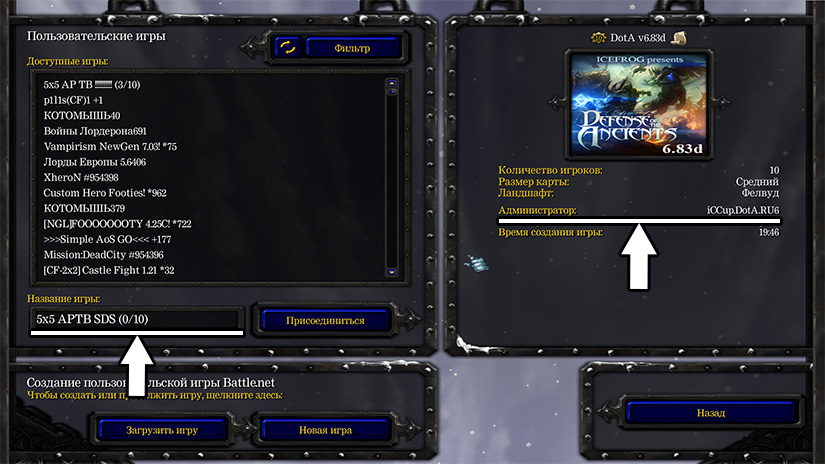

Содержание
- Регистрация аккаунта
- Загрузка лаунчера
- Загрузка клиента игры
- Warcraft 3
- StarCraft
- Настройка лаунчера
- Меню DotA
- Меню StarCraft
- Общие параметры программы
- Запуск игр
- Warcraft 3
- StarCraft
- Решение проблем
- Заключение
- Скачать iCCup
Регистрация аккаунта
Поскольку iCCup представляет собой отдельную платформу, нам придется завести собственный аккаунт. Для этого нужно посетить официальный сайт «Айкапа». Скачать лаунчер и саму игру, конечно, можно и без регистрации, но поиграть уже не получится. Поэтому разберем процедуру создания личного профиля:
- Переходим на страницу регистрации. Если вы хотите попасть на главную и ознакомиться с порталом, то зайдите на www.iccup.com. На экране видим форму для заполнения. При регистрации нужно придумать логин, уникальный пароль (ввести его два раза) и добавить электронный адрес. Также пользователь может указать дополнительную информацию о себе и его компьютере. Чтобы создать аккаунт, жмем «Зарегистрироваться».
- После этого на экране появится уведомление о том, что на почту было отправлено письмо для подтверждения.
- Открываем почтовый ящик и находим письмо с iCCup. Переходим по ссылке для активации профиля.
- В результате в браузере открывается страница с личным кабинетом.
Как видите, создать аккаунт можно полностью бесплатно, потратив на это не больше пары минут. Все необходимые файлы сайт также предлагает, поэтому переходим к скачиванию.
Загрузка лаунчера
Launcher – это отдельная программа, через которую будет осуществляться запуск «Варкрафта». В нем можно отслеживать журнал изменений и обновлений в игре, настраивать параметры, смотреть рейтинг игроков и так далее. К тому же, данное приложение позволяет запускать не только «Варкрафт», но и «Старкрафт».
Чтобы скачать рабочий лаунчер последней версии, делаем так:
- Открываем страницу загрузки и нажимаем на отмеченную кнопку «Скачать». Если у вас возникает ошибка, слишком низкая скорость или попросту неактивна данная кнопка, то выберите «Зеркальный сервер».
- На компьютер загрузится файл с названием, как на скриншоте. Запускаем его.
- На первом этапе выбираем папку для установки. Если вы хотите измените стандартный путь, то нажмите на «Browse» и укажите другую директорию. После чего кликаем на «Next».
- Указываем название папки для стартового меню. Можно оставить по умолчанию.
- Ждем окончания установки. Это займет буквально 20-30 секунд.
- Закрываем инсталлятор кнопкой «Finish».
Со вторым этапом разобрались. Теперь мы все ближе к тому, чтобы поиграть в Warcraft 3 или StarCraft!
Также официальный лаунчер имеет полезную опцию –Antihack. Она позволяет отслеживать нечестных игроков, которые используют «мапхак» (полный обзор всей карты и положения вражеской команды во время матча).
Загрузка клиента игры
Warcraft 3
Чтобы поиграть в DotA, недостаточно скачать отдельно карту и запустить ее. Нам потребуется полный клиент игры. Сервера «Айкапа» работают с клиентом Warcraft 3: The Frozen Throne 1.26a. Загрузить ее можно с того же сайта, откуда мы брали установщик лаунчера:
- Открываем раздел для загрузки и выбираем вариант: скачать уже установленную игру в архиве или загрузить автоматический инсталлятор. В первом случае вам достаточно распаковать архив в любую папку. Мы рассмотрим второй вариант, поэтому жмем на отмеченную ссылку.
- В папке с загрузками находим этот файл и запускаем его.
- На первом экране жмем «Далее».
- Указываем путь к папке для установки, как и в предыдущий раз.
- Выбираем название папки для «Пуска» или оставляем по умолчанию.
- Ставим галочку и жмем «Далее».
- Кликаем «Установить», чтобы перейти к распаковке файлов.
- Ждем некоторое время.
- Закрываем окно инсталлятора.
StarCraft
Если ваши интересы не связаны с «Дотой», то можете скачать подходящую версию StarCraft:
- Открываем страницу и жмем на кнопку «FTP» для загрузки архива с игрой.
- В отличие от «Варкрафта», данную игру не придется устанавливать. Необходимо распаковать архив в любую удобную папку на жестком диске.
- В итоге мы получаем папку со всеми необходимыми файлами.
Если у вас уже была установлена какая-либо версия стратегии, то ее нужно обязательно обновить до патча 1.16.1. На предыдущих версиях играть можно, но система «Антихак» работает только на новом клиенте. Мы установили все необходимые компоненты. Теперь вы убедились, что это довольно быстро и просто. Переходим к запуску и детальной настройке.
Не советуем скачивать клиент игры на сторонних ресурсах и, тем более, через торрент. Так вы рискуете заразить свой компьютер, а на сайте iCCup выложена проверенная официальная версия.
Настройка лаунчера
Заходить будем не через ярлык Warcraft III на рабочем столе и не через исполнительный файл war3.exe в папке с игрой. Нам нужен именно лаунчер, поэтому запускаем его. Рассмотрим настройку отдельно для «Варкрафта» и «Старкрафта».
Меню DotA
Перед тем, как начать знакомство с настройками, необходимо добавить в лаунчер папку с установленной игрой. Для этого нужно:
- Во вкладке «Общие» нажать на кнопку «Обзор».
- Указать путь к исполнительному файлу warexe и нажать «Открыть».
Теперь рассмотрим все направления настроек в лаунчере, связанные с Warcraft 3.
В разделе «Общие», помимо указания пути к игре, имеются следующие настройки:
- выбор режима запуска в окне или на полный экран;
- настройка клавиш для управления персонажем и его способностями;
- выбор команд для чата.
В разделе «Уведомления» можно настроить тип оповещений. Например, включить уведомление при начале матча и так далее.
Во вкладке «Лобби» можно настроить отображение вашего аккаунта в чате и списке участников лобби. Помимо никнейма можно добавить очки (pts), процент побед, соотношение побед и поражений, ранг, количество покинутых карт, банов. Дополнительно можно сменить цвет надписей.
Через раздел «Фильтры» можно настроить список отображаемых игр. В «Хост боты» вы можете отметить те хост-боты, на которых вы хотите играть. Описание каждого бота можно найти на официальном сайте и сравнить их.
Дальше идет «Тип игры», где нужно выбрать режим ладдер, custom, 5×5, 3×3 или оставить галочки на всех пунктах.
Следующая вкладка тоже относится к фильтрации списка игр. Выберите те пункты, названия которых соответствуют вашим любимым режимам в DotA.
Чтобы включить для поиска только свои любимые режимы, во вкладке «Авто-поиск» отметьте необходимые пункты.
И, наконец, в дополнительных настройках можно изменить цвет никнейма, чата и включить/отключить автоматический поиск.
Мы рассмотрели все параметры, которые касаются Warcraft III. Теперь перейдем к настройке StarCraft.
Меню StarCraft
Выбираем вкладку с названием стратегии и видим, что здесь гораздо меньше параметров.
Для начала также указываем путь к исполняемому файлу игры в iCCup с помощью кнопки «Обзор». Ниже можно настроить Chaos плагин, установить ограничение пинга и включить/отключить оконный режим. Все остальные настройки (управление, графика) выбираются уже в самой StarCraft.
Общие параметры программы
Помимо настроек, относящихся к каждой из игр, здесь есть параметры самого приложения, а также две дополнительные вкладки.
Чтобы открыть общие настройки iCCup Launcher, нажмите на шестеренку в правом верхнем углу. Здесь включается автоматическое обновление карты и лаунчера. С помощью кнопок «Проверить» вручную запускается поиск новых файлов.
Если поставить галочку в пункте «Обновлять до бета-версий», то программа будет скачивать самые «свежие» обновления, которые не полностью оптимизированы. Это может привести к вылетам и ошибкам.
Настройка для автоматического запуска последней игры позволяет включать «Варкрафт» или «Старкрафт», минуя лаунчер. И последний параметр – выбор языка интерфейса. По умолчанию программа на русском, но вы можете выбрать английский вариант.
С помощью кнопки «Показать логи» открывается отдельный текстовый файл, в котором содержится вся история подключений, ошибок и действий за текущий сеанс:
Вторая вкладка – «Магазин». Здесь представлен список платных «фишек» и опций, которые можно подключить за реальные деньги. Например, получить Pro-аккаунт, увеличить бонус очков за победу, добавить иконку короны, купить ник и так далее.
Если нажать на любой из пунктов, то откроется вкладка магазина в браузере. Здесь вы можете приобрести предмет за золотые монеты – внутреннюю валюту iCCup.
Чтобы получить золотые монеты, необходимо пополнить баланс в личном кабинете через электронный кошелек, банковскую карту и т.д.
Раздел «Новости» представляет собой ленту с публикациями на сайте и последними темами форума. Если нажать на любую из ссылок, то появится окно браузера с соответствующей новостью. К сожалению, развернуто читать посты и темы через лаунчер не получится.
Итак, мы полностью разобрали функционал iCCup Launcher. Теперь переходим к запуску игр.
Запуск игр
Продолжая, переходим ближе к теме.
Warcraft 3
Рассмотрим процедуру входа в Warcraft 3 и настройки данной игры:
- Снова заходим в главное окно лаунчера и жмем кнопку запуска игры.
- Перед вами появится классическое меню стратегии, но вместо пункта «Battle.net» здесь будет «The Abyss (ICCup)». Выбираем его.
- Здесь вводим логин/пароль от аккаунта, который был зарегистрирован на официальном сайте. Затем авторизуемся.
- После этого мы оказываемся в меню самого «Айкапа». С помощью кнопок в верхней части интерфейса осуществляется управление классическими режимами. Среди них можно найти, например, «Жизнь на арене» и прочие популярные карты. Чтобы начать подбор, нажмите на отмеченную кнопку.
- Выберите расу и тип игры (1×1 или 2×2), а затем карту и начните поиск. Чтобы поиграть в любой режим, вам предварительно нужно скачать файл данной карты и закинуть его в папку «Maps».
Также на верхней панели есть следующие возможности:
- Быстрый поиск. Начинается подбор карты и игроков по параметрам, которые были использованы последний раз.
- Клановая игра. Вариант для тех, кто состоит в клане.
- Пользовательская игра. Соединение с пользовательскими картами, созданными игроками.
- Турниры. Открывает страницу с местными турнирами на iCCup.
- Рейтинги. Открывает таблицу со статистикой игроков ладдера.
- Уч. запись. Переход к странице аккаунта со всей статистикой по рейтингу и играм.
Чтобы поиграть в модификацию DotA, нужно зайти в раздел «Канал». Из списка можно выбрать один из существующих ладдеров.
Чтобы заходить в матчи с низким пингом, советуем подключаться к своему региону.
Чтобы создать новый канал, введите его название в нижнем поле:
Управление комнатами и настройками внутри канала осуществляется посредством ввода текстовых команд через [knopka]/[/knopka]. Чтобы ознакомиться со всем списком, нажмите на знак вопроса:
Разберемся, как хостить (создать) игру таким способом:
- Сначала вводим команду /host, но не запускаем ее выполнение.
- После пробела нужно указать тип игры – 3×3 или 5x
- Следующий шаг – прописываем нужный нам мод. Например, cm – Captains Mode.
- И в конце пишем название комнаты.
В результате получается строка следующего вида:
Запускаем ее клавишей [knopka]Enter[/knopka]. Перед нами появляется редактор будущей игры, а мы находимся на слоте хоста. Это значит, что только с нашего компьютера можно менять условия, правила игры, распределять участников по слотам, ставить ограничения и так далее. Все настройки, конечно же, выполняются посредством ввода команд.
Чтобы «хостовать» некоторые режимы, вам потребуется поднять рейтинг (птс). Например, в CM можно играть только от 3000 очков. Посмотреть свою «стату» можно в профиле на сайте.
Если вам удалось создать простое лобби с минимумом настроек, то и определить параметры для входа участников (по количеству побед, рейтингу и так далее) будет довольно просто.
Теперь рассмотрим несколько полезных команд, которые могут пригодиться вам во время игры на iCCup:
- чтобы сбросить рейтинг до начального значения, воспользуйтесь командой /clearstats yes;
- проверка наличия установленного антихака осуществляется командой /ah;
- посмотреть информацию о достижениях можно через /stats;
- удалить какого-либо игрока со слота можно с помощью /kick.
Если вы решили обнулить статистику, то знайте, что эту процедуру можно выполнять только 1 раз в 2 недели!
StarCraft
Теперь немного про стратегию StarCraft. Запускаем игру через лаунчер соответствующей кнопкой:
После запуска попадаем в главное меню и выполняем следующие действия:
- Выбираем пункт «Multiplayer».
- Теперь заходим в «Expansion». Это обязательно, поскольку с оригинальной игрой iCCup работать не будет!
- Дальше выбираем «Battle.net» и подключаемся к одному из «The Abyss (ICCup)» двойным кликом мыши.
- Теперь вписываем логин и пароль от нашей учетной записи на «Айкапе».
- В отличие от Warcraft, здесь создание комнат и управление ими осуществляется через меню, а не командами.
Ниже представлено описание каждого из разделов игрового меню:
- Channel открывает список доступных каналов;
- Friends отправляет игрока к меню со списком друзей;
- Create запускает создание собственного лобби;
- Join открывает окно для присоединения к чужим играм;
- League – переход к списку лиги.
Чтобы создать новую карту со своими условиями, жмем на «Create» и указываем параметры игры (название, пароль, карта, тип игры, команды, скорость матча). Количество игроков в StarCraft такое же, как и в классическом Warcraft – 1х1 или 2×2.
В остальном никаких сложностей с выбором параметров в StarCraft не возникнет даже у новичка, хоть и весь интерфейс здесь на английском языке.
Решение проблем
Напоследок мы предлагаем ознакомиться с решением самых распространенных проблем, о которых часто спрашивают игроки:
- Как полностью обнулить аккаунт? При использовании команды для очистки игра оставляет часть статистики вашего профиля. Чтобы полностью избавиться от всей информации, необходимо воспользоваться услугами магазина.
- Где скачать МХ (mx, maphack) и как его установить? К сожалению, если взломать игру мапхаком, у вас не получится играть через ладдер «Айкапа». Это связано с тем, что в лаунчер встроен анти-чит, который постоянно обновляется разработчиками.
- Что делать, если при проверке обновлений в приложении появляется ошибка? В этом случае попробуйте переустановить лаунчер. При инсталляции оставьте путь к папке по умолчанию. Также проверьте, установлена ли игра из самого нового setup-файла. Если нет, то скачайте последнее обновление с сайта.
Найти мапхак для актуальной версии игры можно в интернете по соответствующим запросам (например, «maphack besplatno dlya iccup» и подобные). Предупреждаем, что за использование данного ПО можно получить бан навсегда.
Заключение
В 2023 году играть в DotA или StarCraft на iCCup – это единственный способ сражаться с остальными любителями классики на рейтинг и места в общей таблице. Другие варианты не имеют столь налаженной и продвинутой системы. С помощью нашего руководства вы легко настроите лаунчер и клиент игры!
Задавайте вопросы и рассказывайте о своих проблемах с программой iCCup в комментариях под статьей! Мы обязательно прочтем каждое обращение и ответим на него!
По приведенной ниже кнопке можно бесплатно и без регистрации скачать последнюю русскую версию лаунчера с его официального сайта.
Скачать iCCup
iCCup: International Cyber Cup, или «айкап» (Международный Киберспорт), — геймерская онлайн-платформа для игры в Warcraft III (The Frozen Throne), StraCraft c пользовательской картой DotA.
Пользуется большой популярностью у игроков благодаря встроенной системе хост-ботов. Эта функция предоставляет возможность пользователю создавать свою игру на сервере площадки.
В аккаунте iCCup введётся статистика количества побед и поражений в виртуальных сражениях. Запуск игр, поддерживаемых платформой, возможен только через её лаунчер (iCCup Launcher). Эта специальная программная оболочка, которая не только предоставляет интерфейс интернет-магазина игрового сервиса, настройки запуска, но и блокирует в процессе геймплея всевозможные читы, хаки. То есть исключает какой-либо обман в игре.
Все игроки в системе iCCup разделены на группы по количеству очков. Такой подход позволяет организовывать игры участникам с примерно одинаковым уровнем навыков: новички играют с новичками, профессионалы — с профессионалами. Плюс к этому регулярно на сайте организовывают всевозможные конкурсы и турниры. В них может принять участие любой игрок (с возможностью выбора хостбота с наименьшим пингом относительного его местоположения).
На веб-сайте сервиса опубликован ТОП игроков; есть форум, где можно пообщаться с единомышленниками, задать свой вопрос, узнать новые секреты тактики и стратегии в любимой игре.
Из этой статьи вы узнаете, как создать аккаунт на iCCup, как скачать и запустить через лаунчер игры на этом сервисе.
Регистрация
Чтобы зарегистрироваться в сервисе iCCup, выполните следующие действия:
1. Загрузите в браузере официальный сайт сервиса — https://iccup.com/
2. В поле для авторизации щёлкните «Регистрация».
3. В форме введите:
- логин: ник из латинских букв и цифр, также можно использовать спецсимволы «_[]()»;
- пароль: символьно-цифровая комбинация длиной не менее 6 символов (свой ник в качестве пароля использовать нельзя!);
- email: адрес вашего почтового ящика в полном формате — …@… (например, moyapochta@mail.ru).
Внимание! Если почты нет, придётся создавать. В противном случае зарегистрироваться не получится.
5. Кликните окошко «Я не робот». В развернувшейся панели пройдите проверку на боты: щёлкните картинки в блоке по указанному признаку, затем нажмите «Подтвердить».
Примечание. После выполнения задания в графе «Я не робот» должна появиться зелёная «галочка». Это будет означать, что вы прошли проверку.
6. Нажмите «Зарегистрироваться».
7. Дождитесь окончания проверки отправленных вами данных.
8. Когда регистрация будет принята, появится сообщение «Успех!..».
9. Откройте письмо сервиса в почтовом ящике (адрес которого указывали в форме).
Щёлкните в тексте надпись «Activation link», чтобы активировать аккаунт, или скопируйте ссылку, размещенную ниже, и вставьте её в адресную строку браузера.
Авторизация
Вход на сайт выполняется так:
1. На главной страничке, в панели, вверху справа, введите зарегистрированные данные — логин и пароль.
2. Щёлкните кнопку «Вход».
Установка лаунчера
1. В меню, расположенном в боковой панели справа, кликните «Скачать лаунчер».
2. Кликните кнопку «Скачать» на новой страничке.
3. Запустите с правами администратора загруженный установщик.
Примечание. Если появится запрос контроля учётных записей, откройте доступ (нажмите «Да»).
4. В окне инсталлятора нажмите «Next».
В следующей панели — аналогично.
5. Для завершения инсталлирования щёлкните «Finish».
6. Клацните два раза ярлык лаунчера на рабочем столе.
7. Дождитесь завершения апдейта.
8. В окне лаунчера можно выбрать игру и запустить (но пока не запускайте! не все компоненты установлены), ознакомиться с командами, создать свои настройки.
На вкладке «Новости» можно ознакомиться с новостями, анонсами сервиса. В «Магазине» осуществляется покупка артефактов и лечебных зелий, бонусов, а также PRO аккаунта.
Загрузка локаций Dota
Чтобы загрузить карты Dota, на главной страничке выберите в боковом меню пункт «Скачать… ».
На следующей странице выберите официальную или новую (в режиме тестирования) карту: в блоке версии нажмите «Скачать».
Примечание. Официальная карта на данный момент установлена на ботах сервиса, а для использования новой нужно выполнить инструкцию (размещена на страничке для скачивания).
Запуск игры
Внимание! Убедитесь в том, что в систему корректно установлен лаунчер сервиса.
1. В меню кликните «Начать играть».
2. Пройдите по одной из ссылок (загрузка exe или архива).
3. Запустите лаунчер (iCCup Launcher).
4. В панели выберите игру WarCraft, нажмите «Запустить… ».
5. Выберите в перечне хостов The Abyss (ICCup).
6. Откройте сайт battle.net.
7. В форме для авторизации введите логин и пароль, которые указывали в регистрационной форме на «айкапе».
8. В консоли наберите команду /dotaladder, чтобы ознакомиться с полным перечнем команд для хост-бота и при помощи них создать игру.
Интересной игры и приятного отдыха! iCCup: International Cyber Cup приглашает всех фанатов Dota поучаствовать в захватывающих сражениях и узнать много нового о любимой игре.
Возникли сложности? Напишите об этом в комментариях и мы постараемся вам помочь.
А если статья оказалась вам полезной, не забудьте поставить лайк!